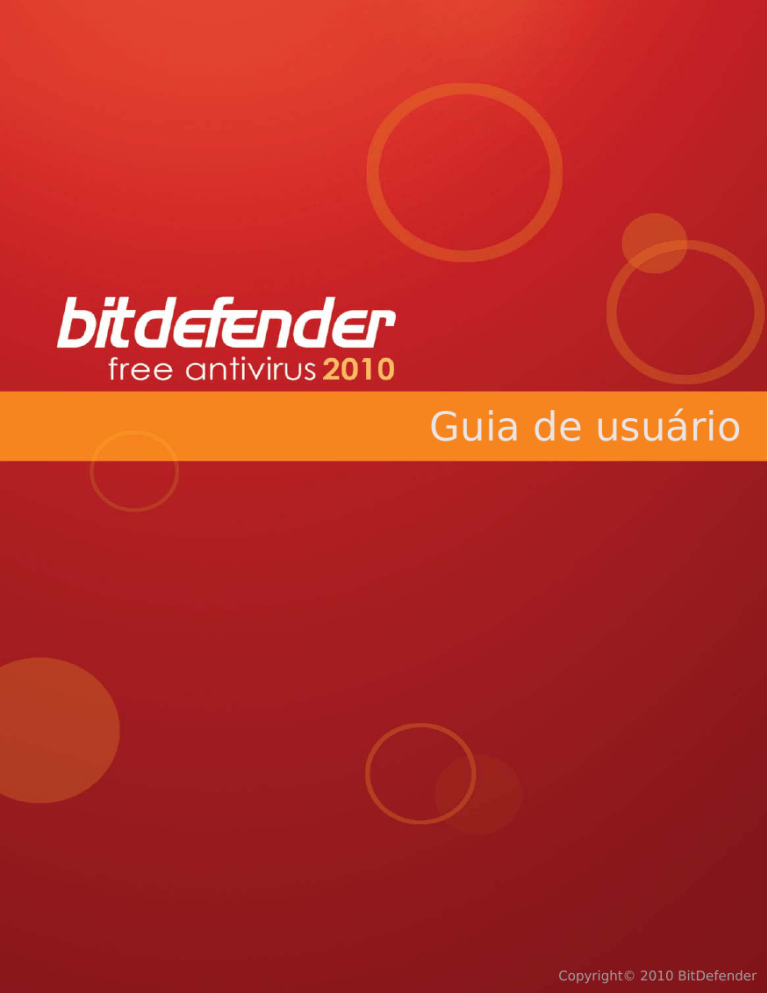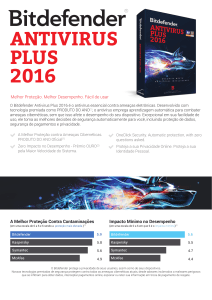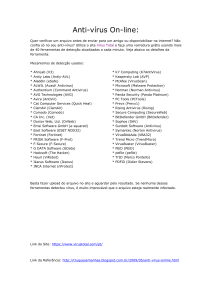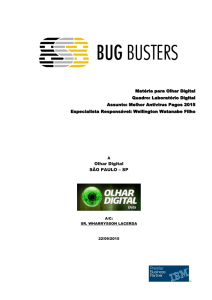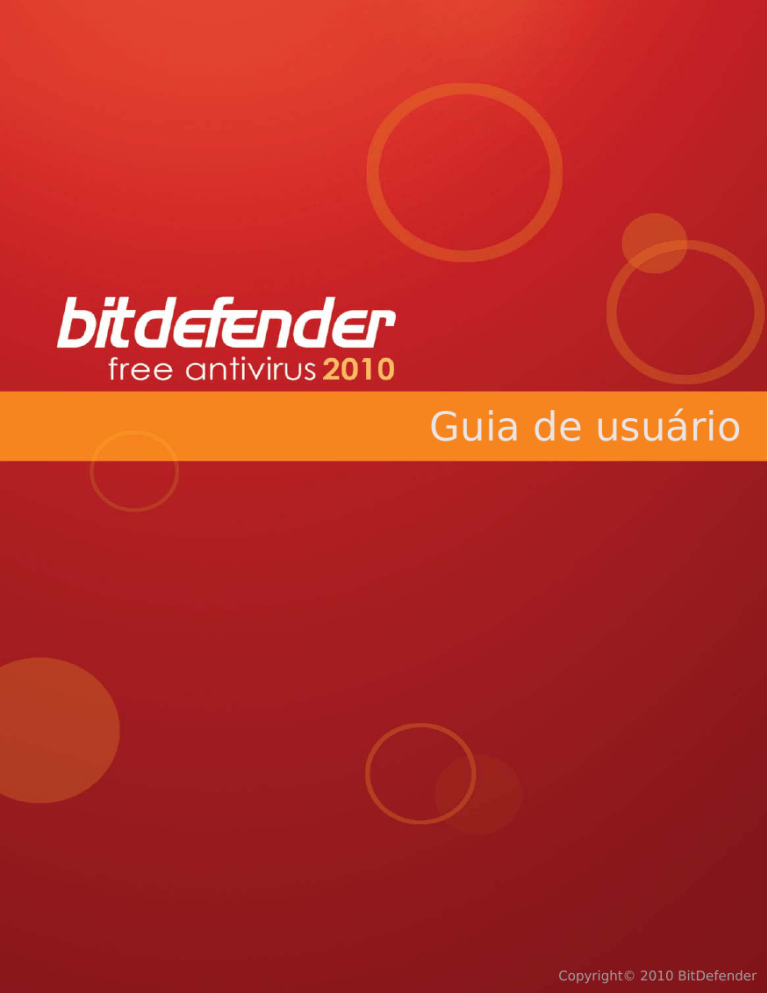
Guia de usuário
Copyright© 2010 BitDefender
BitDefender Free Antivirus 2010
BitDefender Free Antivirus 2010
Guia de usuário
Publicado 2010.03.18
Copyright© 2010 BitDefender
Nota Legal
Todos os direitos reservados. Nenhuma parte deste livro pode ser reproduzida ou transmitida em qualquer forma
e meio, eletrônico ou mecânico, incluindo fotocópia, gravação ou qualquer armazenamento e recuperação de
informações, sem permissão escrita de um representante autorizado da BitDefender. Poderá ser possível a inclusão
de breve citações em revisões apenas com a menção da fonte citada. O conteúdo não pode ser modificado em
qualquer modo.
Aviso e Renúncia. Este produto e sua documentação são protegidos por direitos autorais. A informação neste
documento é providenciada na “ essência ”, sem garantias. Apesar de todas as precauções terem sido tomadas
na preparação deste documento, os autores não têm responsabilidade sobre qualquer pessoa ou entidade em
respeito à perda ou dano causado direta ou indiretamente pela informação contida neste documento.
Este livro contém links para Websites de terceiras partes que não estão baixo controle da BitDefender, e a
BitDefender não é responsável pelo conteúdo de qualquer site acessado por link. Se acessar a um site de terceiras
partes mencionado neste manual, faz isso à sua própria conta e risco. A BitDefender fornece esses links apenas
para facilitar, e a inclusão do link não implica que a BitDefender endosse ou aceite qualquer responsabilidade pelo
conteúdo deste sites de terceiras partes.
Marcas Registradas. Nomes de marcas registradas podem aparecer neste livro. Todas as marcas registradas
ou não registradas neste documento são de propriedade única de seus respectivos donos.
BitDefender Free Antivirus 2010
Each man has his price Bob
And yours was pretty low
BitDefender Free Antivirus 2010
Índice
Acordo de Licença de Software para Usuários Finais . . . . . . . . . . . . . . . . . . . . . . vi
Prefácio . . . . . . . . . . . . . . . . . . . . . . . . . . . . . . . . . . . . . . . . . . . . . . . . . . . . . . . . . . . . . . . . . . . . . . . x
1. Convenções usadas neste livro . . . . . . . . . . . . . . . . . . . . . . . . . . . . . . . . . . . . . . . . . . . . . . . . x
1.1. Convenções tipográficas . . . . . . . . . . . . . . . . . . . . . . . . . . . . . . . . . . . . . . . . . . . . . . . . . x
1.2. Avisos . . . . . . . . . . . . . . . . . . . . . . . . . . . . . . . . . . . . . . . . . . . . . . . . . . . . . . . . . . . . . . . . . xi
2. Estrutura do Livro . . . . . . . . . . . . . . . . . . . . . . . . . . . . . . . . . . . . . . . . . . . . . . . . . . . . . . . . . . . xi
3. Convite a Comentários . . . . . . . . . . . . . . . . . . . . . . . . . . . . . . . . . . . . . . . . . . . . . . . . . . . . . . . xi
Instalação e Remoção .................................................. 1
1. Requisitos de Sistema . . . . . . . . . . . . . . . . . . . . . . . . . . . . . . . . . . . . . . . . . . . . . . . . . . 2
1.1. Requisitos Mínimos de Sistema . . . . . . . . . . . . . . . . . . . . . . . . . . . . . . . . . . . . . . . . . . . 2
1.2. Requisitos Recomendados de Sistema . . . . . . . . . . . . . . . . . . . . . . . . . . . . . . . . . . . . . 2
1.3. Aplicativos Suportados . . . . . . . . . . . . . . . . . . . . . . . . . . . . . . . . . . . . . . . . . . . . . . . . . . 2
2. Preparando para a Instalação . . . . . . . . . . . . . . . . . . . . . . . . . . . . . . . . . . . . . . . . . 4
3. Instalando o BitDefender . . . . . . . . . . . . . . . . . . . . . . . . . . . . . . . . . . . . . . . . . . . . . . 5
3.1. Assistente de Configuração . . . . . . . . . . . . . . . . . . . . . . . . . . . . . . . . . . . . . . . . . . . . . . 7
3.1.1. Passo 1 - Selecione as tarefas a serem executas . . . . . . . . . . . . . . . . . . . . . . . 7
3.1.2. Passo 2 - Finalizar . . . . . . . . . . . . . . . . . . . . . . . . . . . . . . . . . . . . . . . . . . . . . . . . . . 8
4. Upgrade para Versão Paga . . . . . . . . . . . . . . . . . . . . . . . . . . . . . . . . . . . . . . . . . . . 10
5. Remover ou Reparar o BitDefender . . . . . . . . . . . . . . . . . . . . . . . . . . . . . . . . . . 11
Configuração e Gerenciamento .................................... 12
6. Introdução . . . . . . . . . . . . . . . . . . . . . . . . . . . . . . . . . . . . . . . . . . . . . . . . . . . . . . . . . . . . . 13
6.1. Abrindo o BitDefender . . . . . . . . . . . . . . . . . . . . . . . . . . . . . . . . . . . . . . . . . . . . . . . . . .
6.2. Visão geral da interface do usuário . . . . . . . . . . . . . . . . . . . . . . . . . . . . . . . . . . . . . .
6.3. Ícone da Área de Notificação . . . . . . . . . . . . . . . . . . . . . . . . . . . . . . . . . . . . . . . . . . . .
6.4. Barra de Atividade da Análise . . . . . . . . . . . . . . . . . . . . . . . . . . . . . . . . . . . . . . . . . . .
6.4.1. Analisa Arquivos e Diretórios . . . . . . . . . . . . . . . . . . . . . . . . . . . . . . . . . . . . . . .
6.4.2. Habilitar/Desabilitar a Barra de Atividade da Análise . . . . . . . . . . . . . . . . . .
6.5. Análise Manual BitDefender . . . . . . . . . . . . . . . . . . . . . . . . . . . . . . . . . . . . . . . . . . . . .
6.6. Detecção Automática de Dispositivo . . . . . . . . . . . . . . . . . . . . . . . . . . . . . . . . . . . . .
13
13
14
15
16
16
17
18
7. Reparando Incidências . . . . . . . . . . . . . . . . . . . . . . . . . . . . . . . . . . . . . . . . . . . . . . . . 20
7.1. Assistente de Correção de todos os Problemas . . . . . . . . . . . . . . . . . . . . . . . . . . . . 20
7.2. Configurando o Rastreio de Problemas . . . . . . . . . . . . . . . . . . . . . . . . . . . . . . . . . . . 22
8. Painel . . . . . . . . . . . . . . . . . . . . . . . . . . . . . . . . . . . . . . . . . . . . . . . . . . . . . . . . . . . . . . . . . . 23
9. Antivírus . . . . . . . . . . . . . . . . . . . . . . . . . . . . . . . . . . . . . . . . . . . . . . . . . . . . . . . . . . . . . . . 25
9.1. Área de Estado . . . . . . . . . . . . . . . . . . . . . . . . . . . . . . . . . . . . . . . . . . . . . . . . . . . . . . . .
9.1.1. Configurando o Alerta de Status . . . . . . . . . . . . . . . . . . . . . . . . . . . . . . . . . . . .
9.2. Análises Rápidas . . . . . . . . . . . . . . . . . . . . . . . . . . . . . . . . . . . . . . . . . . . . . . . . . . . . . . .
9.2.1. Atualizando o BitDefender . . . . . . . . . . . . . . . . . . . . . . . . . . . . . . . . . . . . . . . . .
25
26
27
27
iv
BitDefender Free Antivirus 2010
9.2.2. A analisar com BitDefender . . . . . . . . . . . . . . . . . . . . . . . . . . . . . . . . . . . . . . . . 28
10. Anti-Phishing . . . . . . . . . . . . . . . . . . . . . . . . . . . . . . . . . . . . . . . . . . . . . . . . . . . . . . . . . 30
10.1. Área de Estado . . . . . . . . . . . . . . . . . . . . . . . . . . . . . . . . . . . . . . . . . . . . . . . . . . . . . . .
10.2. Análises Rápidas . . . . . . . . . . . . . . . . . . . . . . . . . . . . . . . . . . . . . . . . . . . . . . . . . . . . .
10.2.1. Atualizando o BitDefender . . . . . . . . . . . . . . . . . . . . . . . . . . . . . . . . . . . . . . . .
10.2.2. A analisar com BitDefender . . . . . . . . . . . . . . . . . . . . . . . . . . . . . . . . . . . . . . .
30
31
31
32
11. Definindo Configurações Básicas . . . . . . . . . . . . . . . . . . . . . . . . . . . . . . . . . . . 34
11.1. Configurações de Segurança . . . . . . . . . . . . . . . . . . . . . . . . . . . . . . . . . . . . . . . . . . . 34
11.2. Configurações Gerais . . . . . . . . . . . . . . . . . . . . . . . . . . . . . . . . . . . . . . . . . . . . . . . . . 35
12. Histórico & Eventos . . . . . . . . . . . . . . . . . . . . . . . . . . . . . . . . . . . . . . . . . . . . . . . . . 37
13. Assistentes . . . . . . . . . . . . . . . . . . . . . . . . . . . . . . . . . . . . . . . . . . . . . . . . . . . . . . . . . . . 38
13.1. Assistente de Análise Antivírus . . . . . . . . . . . . . . . . . . . . . . . . . . . . . . . . . . . . . . . . .
13.1.1. Passo 1/3 - Analisar . . . . . . . . . . . . . . . . . . . . . . . . . . . . . . . . . . . . . . . . . . . . . .
13.1.2. Passo 2/3 - Selecionar as ações . . . . . . . . . . . . . . . . . . . . . . . . . . . . . . . . . . . .
13.1.3. Passo 3/3 - Ver Resultados . . . . . . . . . . . . . . . . . . . . . . . . . . . . . . . . . . . . . . . .
13.2. Assistente de Análise Agendada . . . . . . . . . . . . . . . . . . . . . . . . . . . . . . . . . . . . . . . .
13.2.1. Passo 1/6 - Janela de Boas-vindas . . . . . . . . . . . . . . . . . . . . . . . . . . . . . . . . . .
13.2.2. Passo 2/6 - Selecionar Alvo . . . . . . . . . . . . . . . . . . . . . . . . . . . . . . . . . . . . . . . .
13.2.3. Passo 3/6 - Selecionar as ações . . . . . . . . . . . . . . . . . . . . . . . . . . . . . . . . . . . .
13.2.4. Passo 4/6 - Configurações Adicionais . . . . . . . . . . . . . . . . . . . . . . . . . . . . . . .
13.2.5. Passo 5/6 - Analisando . . . . . . . . . . . . . . . . . . . . . . . . . . . . . . . . . . . . . . . . . . . .
13.2.6. Passo 6/6 - Ver Resultados . . . . . . . . . . . . . . . . . . . . . . . . . . . . . . . . . . . . . . . .
38
38
39
41
42
42
43
44
47
47
48
Integração com o Windows e Programas de terceiros ....... 50
14. Integração ao Menu Contextual do Windows . . . . . . . . . . . . . . . . . . . . . . 51
15. Integração com Exploradores web . . . . . . . . . . . . . . . . . . . . . . . . . . . . . . . . . 52
Resolução de Problemas e Obtendo Ajuda ...................... 55
16. Resolução de Problemas . . . . . . . . . . . . . . . . . . . . . . . . . . . . . . . . . . . . . . . . . . . . 56
16.1. Problemas na Instalação . . . . . . . . . . . . . . . . . . . . . . . . . . . . . . . . . . . . . . . . . . . . . . .
16.1.1. Erros na Validação da Instalação . . . . . . . . . . . . . . . . . . . . . . . . . . . . . . . . . . .
16.1.2. A Instalação Falhou . . . . . . . . . . . . . . . . . . . . . . . . . . . . . . . . . . . . . . . . . . . . . .
16.2. Os Serviços da BitDefender não estão respondendo . . . . . . . . . . . . . . . . . . . . . .
16.3. A Remoção do BitDefender Falhou . . . . . . . . . . . . . . . . . . . . . . . . . . . . . . . . . . . . . .
56
56
57
58
59
17. Suporte . . . . . . . . . . . . . . . . . . . . . . . . . . . . . . . . . . . . . . . . . . . . . . . . . . . . . . . . . . . . . . . 61
Glossário . . . . . . . . . . . . . . . . . . . . . . . . . . . . . . . . . . . . . . . . . . . . . . . . . . . . . . . . . . . . . . . . . . . . 62
v
BitDefender Free Antivirus 2010
Acordo de Licença de Software para Usuários Finais
SE VOCÊ NÃO CONCORDA COM ESTES TERMOS E CONDIÇÕES, NÃO INSTALEO
SOFTWARE. AO SELECIONAR "EU ACEITO", "OK", "CONTINUE", "SIM" OUINSTALANDO
OU USANDO O SOFTWARE DE QUALQUER MANEIRA, VOCÊ ESTÁINDICANDO O
COMPLETO CONHECIMENTO E ACEITAÇÃO DOS TERMOS DESTEACORDO.
Estes termos abrangem as Soluções e Serviços BitDefender para usuários individuais
que lhe foram licenciadas, incluindo documentação relacionada, updates
(atualizações da base de vírus) e upgrades (mudanças de versão) das aplicações
que lhe foram entregues como parte da licença adquirida ou qualquer acordo de
serviço tal como definido na documentação ou em qualquer cópia desses itens.
Este Acordo da Licença é um acordo legal entre você (seja um indivíduo ou
representante legal) e a BITDEFENDER para uso do produto de software
BITDEFENDER acima identificado, o qual inclui software de computador e serviços
e poderá incluir meios associados, materiais impressos, e documentação "online"
ou electrônica (daqui em diante designado por "BitDefender"), todos os quais estão
protegidos pelos pelas leis internacionais dos direitos de autor e tratados
internacionais. Ao instalar, copiar, ou usar de outra forma o BitDefender, você estará
concordando com os termos deste acordo.
se você não concorda com os termos deste acôrdo, não instale ou use o BitDefender.
Licença BitDefender. O BitDefender está protegido pelas leis dos direitos de
autor e pelos tratados internacionais sobre direitos de autor, como também por
outras leis e tratados intelectuais de propriedade. O BitDefender é licenciado, não
é vendido.
CONCESSÃO DE LICENÇA. Pela presente, a BITDEFENDER concede-lhe a si, e apenas
a si a seguinte licença não-exclusiva, limitada, não-transmissível e passível de
royaltie para utilizar o BitDefender.
SOFTWARE APLICATIVO. Você poderá instalar e usar BitDefender, em tantos
computadores quantos os abrangidos pelo número total de licenças de usuários.
Pode fazer uma cópia adicional para efeitos de back-up (cópia de segurança).
LICENÇA DE USUÁRIO DE COMPUTADOR INDIVIDUAL. Esta licença aplica-se ao
software BitDefender que pode ser instalado num único computador que não
providencie serviços de rede. O primeiro usuário pode instalar este software num
único computador e fazer uma cópia adicional num dispositivo distinto para efeitos
de backup. O número de usuários permitidos corresponde ao número de usuários
abrangidos pela licença.
TERMOS DE LICENÇA. A Licença aqui outorgada começa na data de instalação do
BitDefender e expira no final do período para o qual a licença foi instalada: 1 Ano.
UPGRADES. Se o BitDefender estiver marcado como um upgrade (mudança de
versão), tem de estar corretamente licenciado para usar um produto identificado
Acordo de Licença de Software para Usuários Finais
vi
BitDefender Free Antivirus 2010
pela BITDEFENDER como sendo elegível para o upgrade para poder usar o
BitDefender. O BitDefender marcado como upgrade substitui e/ou suplementa o
produto que formaas bases para a sua elegibilidade de upgrade. Pode utilizar o
produto resultante do upgrade apenas nos termos deste Acordo de Licença. Se o
BitDefender for um upgrade de um componente deum pacote de programas de
software que licenciou como um único produto, o BitDefender pode ser usado e
transferido apenas como uma parte desse único pacote de produtos, e não pode
ser separado para uso por mais do que o número total de usuários licenciados. Os
termos e condições desta licença substituem quaisquer acordos prévios que possam
ter existido entre si e a BITDEFENDER com respeito ao produto original ou ao upgrade
resultante.
COPYRIGHT. Todos os direitos, títulos e interesses no e para o BitDefender e todos
os direitos de autor em e no BitDefender (incluindo mas não limitado a qualquer
imagem, fotografias, acessos, animações, vídeo, som, música, texto, e "applets"
incorporadas no BitDefender), os materiais impressos que o acompanham, e
quaisquer cópias do BitDefender são propriedade da BITDEFENDER. O BitDefender
está protegido pelos direitos de autor e pelos tratados internacionais. Assim sendo,
tem de tratar o BitDefender como qualquer outro material com direitos de autor.
Não pode copiar os materiais impressos que acompanham o BitDefender. Tem de
produzir e incluir todos os avisos de direitos de autor na sua forma original em todas
as cópias criadas independentemente dos meios ou formas, nos quais o BitDefender
existe. Não pode sub-licenciar, alugar, vender, fazer leasing ou partilhar a licença
BitDefender. Não pode inverter a engenharia, recompilar, desmontar, criar trabalhos
derivados, modificar, traduzir, ou fazer qualquer tentativa para descobrir a fonte
do código do BitDefender.
GARANTIA LIMITADA. A BITDEFENDER garante que os meios, nos quais o BitDefender
é distribuído, são livres de defeitos por um período de trinta dias desde a data de
entrega do BitDefender a si. A única solução para uma quebra desta garantia será
que a BITDEFENDER, em sua opção, poderá substituir o meio defeituoso após o
recebimento do produto danificado, ou reembolsar-lhe o dinheiro que pagou pelo
BitDefender. A BITDEFENDER não garante que o BitDefender não seja interrompido
ou livre de erros, ou que os erros sejam corrigidos. A BITDEFENDER não garante
que BitDefender vá de encontro às suas expectativas.
EXCETO TAL COMO EXPRESSAMENTE EXPOSTO NESTE ACORDO, BITDEFENDER
RENUNCIA A TODAS AS OUTRAS GARANTIAS, TANTO EXPRESSAS COMO IMPLÍCITAS,
COM RESPEITO AOS PRODUTOS, MELHORIAS, MANUTENÇÃO OU SUPORTE
RELACIONADOS COM ESTE ACORDO, OU QUAISQUER OUTROS MATERIAIS (TANGÍVEIS
OU INTANGÍVEIS) OU SERVIÇOS FORNECIDOS POR ELE. A BITDEFENDER EXPRESSA
AQUI A SUA RENÚNCIA A TODAS AS OUTRAS GARANTIAS, TANTO EXPRESSADAS
COMO IMPLÍCITAS, INCLUÍNDO AS GARANTIAS IMPLÍCITAS DE MERCADO, FEITAS
PARA UM PROPÓSITO EM PARTICULAR, OU NÃO INTERFERÊNCIA, EXATIDÃO DOS
DADOS, EXATIDÃO DO CONTEÚDO INFORMATIVO, INTEGRAÇÃO DE SISTEMAS, NÃO
VIOLAÇÃO DE DIREITOS DE TERCEIROS AO FILTRAR, DESATIVAR OU REMOVER O
Acordo de Licença de Software para Usuários Finais
vii
BitDefender Free Antivirus 2010
SOFTWARE DE TERCEIROS, SPYWARE, ADWARE, COOKIES, E-MAILS, DOCUMENTOS,
PUBLICIDADE OU SEMELHANTE, QUER SURJAM POR ESTATUTO, LEI, NO CURSO DE
TRANSAÇÕES, POR COSTUME E HÁBITO, OU USO COMERCIAL.
RENÚNCIA DE DANOS. Qualquer pessoa que use, teste, ou avalie o BitDefender
suporta todo o risco pela qualidade e desempenho do BitDefender. A BITDEFENDER
não será responsável, em nenhuma circunstância, de qualquer dano de qualquer
tipo, incluindo, sem limitação, danos diretos ou indiretos provenientes do
uso,desempenho, ou entrega do BitDefender, mesmo que a BITDEFENDER tenha
sido avisada da existência ou possibilidade de tais danos. ALGUNS ESTADOS NÃO
PERMITEM A LIMITAÇÃO OU EXCLUSÃO DE RESPONSABILIDADE DE INCIDENTES OU
DANOS CONSEQUENTES, POR ISSO A LIMITAÇÃO ACIMA INDICADA PODERÁ NÃO SE
APLICAR A SI. EM NENHUM CASO O RISCO DA BITDEFENDER PODERÁ EXCEDER O
PREÇO QUE PAGOU PELO BITDEFENDER. As renúncias e limitações, estabelecidas
acima, aplicar-se-ão independentemente se aceita usar, avaliar ou testar o
BitDefender.
AVISO IMPORTANTE AOS USUÁRIOS. ESTE SOFTWARE PODE CONTER ERROS,
E NÃO É INDICADA SUA UTILIZAÇÃO EM NENHUM MEIO QUE REQUEIRA UM ALTO
GRAU DE RISCO E QUE NECESSITE ALTA ESTABILIDADE. ESTE PRODUTO DE
SOFTWARE NÃO ESTÁ DESTINADO A SETORES DAS ÁREAS DE AVIAÇÃO, CENTRAIS
NUCLEARES, SISTEMAS DE TELECOMUNICAÇÕES, ARMAS, OU SISTEMAS
RELACIONADOS COM A SEGURANÇA DIRETA OU INDIRETA DA VIDA. TÃO POUCO
ESTÁ INDICADO PARA APLICAÇÕES OU INSTALAÇÕES ONDE UM ERRO DE
FUNCIONAMENTO PODERIA PROVOCAR A MORTE, DANOS FÍSICOS OU DANOS CONTRA
A PROPRIEDADE.
GERAL. Este acordo será regido pelas leis da Roménia e pela regulamentação e
tratados internacionais de direitos de autor. A jurisdição e foro exclusivo em caso
de qualquer disputa que surja devido aos Termos desta Licença serão os tribunais
da Roménia.
Esta licença de uso do BitDefender está sujeita a mudanças sem prévio aviso a
você.
Em caso de não-validade de qualquer parte deste Acordo, a não-validade não afeta
a validade das restantes partes deste Acordo.
BitDefender e os seus respectivos logotipos são marca registrada de BITDEFENDER.
Todas as outras marcas registradas usadas no produto ou em materiais associados
são propriedade de seus respectivos donos.
A licença cessará imediatamente e sem aviso se se encontrar a violar qualquer um
dos pontos destes termos e condições. Não terá direito a um reembolso por parte
de BITDEFENDER ou qualquer um dos revendedores de BitDefender como resultado
da cessação da licença. Os termos e condições respeitantes à confidencialidade e
restrições em uso manter-se-ão em vigor mesmo após a cessação da licença.
Acordo de Licença de Software para Usuários Finais
viii
BitDefender Free Antivirus 2010
A BITDEFENDER poderá rever estes Termos a qualquer altura e os termos revistos
serão automaticamente aplicáveis às versões correspondentes do Software
distribuído com os termos revistos. Se qualquer parte destes Termos for encontrada
como sendo desnecessária ou inaplicável, essa parte não afetará a validade dos
restantes Termos, que permanecerão válidos e aplicáveis.
Em caso de controvérsia ou inconsistência entre as traduções destes Termos e
outras línguas, a versão em Inglês emitida pela BITDEFENDER prevalecerá sobre
todas as outras.
BITDEFENDER SRL Preciziei Boulevard, no. 24, West Gate Building H2, ground floor,
6th district, Bucharest, Romania
Acordo de Licença de Software para Usuários Finais
ix
BitDefender Free Antivirus 2010
Prefácio
Este guia é direcionado para todos os usuários que escolheram o BitDefender
Free Antivirus 2010 como a solução de segurança em seus computadores pessoais.
A informação apresentada neste livro é aplicada não somente para usuários
avançados de computação, mas também para qualquer pessoa que esteja apta a
trabalhar com o sistema Windows.
Este livro irá descrever para você BitDefender Free Antivirus 2010, e irá guiá-lo
através do processo de instalação, irá mostrar-lhe como configurá-lo. Você vai
descobrir como usar o BitDefender Free Antivirus 2010, como atualizar, testar e
personalizá-lo. Você vai aprender como obter o melhor do BitDefender.
Desejamos a você uma agradável e útil leitura.
1. Convenções usadas neste livro
1.1. Convenções tipográficas
Vários estilos de texto são usados no livro para aperfeiçoar a leitura. Seu aspecto
e significado são apresentados na tabela abaixo.
Aparência
Descrição
sample syntax
Exemplos de sintaxe são impressos em
caracteres do tipo monospaced.
http://www.bitdefender.com
As referências URL apontam para algum local
externo, em servidores http ou ftp.
[email protected]
Mensagens de e-mail são inseridas no texto
para informação sobre contato.
“Prefácio” (p. x)
Esta é uma referência interna, a algum lugar
dentro do documento.
filename
Arquivos e pastas são impressos em caracteres
do tipo monospaced.
option
Todas as opções do produtos são impressas em
negrito.
sample code listing
Prefácio
Listas de código são impressos em caracteres
do tipo monospaced.
x
BitDefender Free Antivirus 2010
1.2. Avisos
Os avisos estão em notas de texto, graficamente marcados, chamando a sua atenção
para informação adicional relacionado ao parágrafo atual.
Nota
A nota é apenas uma breve observação. As notas providenciam informação valiosa,
assim como uma função específica ou uma referência sobre um tópico relacionado.
Importante
Este requer sua atenção e não é recomendado deixar escapar. Normalmente
providencia informação não crítica mas significante.
Atenção
Esta é uma informação crítica e deve ser tratada com cautela. Nada ruim acontecerá
se você seguir as indicações. Você deve ler e entender tal informação, ela descreve
algo de extreme risco.
2. Estrutura do Livro
O livro consiste de inúmeras partes contendo importantes tópicos Mais adiante, um
glossário irá esclarecer alguns termos técnicos.
Instalação e Remoção. Instruções para instalar, passo a passo, o BitDefender
num computador pessoal. Iniciando com os pré-quisitos para uma instalação com
sucesso. Você será guiado através de todo o processo de instalação. Finalmente,
o procedimento de remoção é descrito no caso de precisar desinstalar o BitDefender.
Configuração e Gerenciamento. É-lhe ensinado como configurar e usar todos
os módulos do BitDefender de forma a proteger eficientemente o seu computador
contra todo o tipo de ameças de malware (vírus, spyware, rootkits e por aí fora).
Integração com o Windows e Programas de terceiros. Mostra como usar as
opções do BitDefender no menu contextual do Windows e as barras de ferramentas
integradas do BitDefender nos programas de terceiros suportados.
Resolução de Problemas e Obtendo Ajuda. Onde procurar e onde perguntar
por ajuda caso algo aconteça fora do esperado.
Glossário. O Glossário tenta explicar alguns termos técnicos e incomuns que você
pode encontrar nas páginas deste documento.
3. Convite a Comentários
Nós convidamos você a nos ajudar a melhorar o livro. Nós testamos e verificamos
todas as informações na nossa habilidade. Por favor nos escreva sobre qualquer
falha que você encontrar neste livro ou como você pensa que ele possa ser
melhorado, para nos ajudar a providenciar a melhor documentação possível.
Prefácio
xi
BitDefender Free Antivirus 2010
Mande-nos um e-mail para [email protected].
Importante
Por favor escreva toda a sua documentação e e-mails em inglês de forma a que
possamos dar-lhes seguimento de forma eficiente.
Prefácio
xii
BitDefender Free Antivirus 2010
Instalação e Remoção
1
BitDefender Free Antivirus 2010
1. Requisitos de Sistema
Você pode instalar o BitDefender Free Antivirus 2010 apenas nos computadores
com os seguintes sistemas operacionais:
● Windows XP (32/64 bit) com Service Pack 2 ou superior.
● Windows Vista (32/64 bit) ou Windows Vista com Service Pack 1 ou superior.
● Windows 7 (32/64 bit)
Antes da instalação, certifique-se que o seu computador cumpre com os requisitos
mínimos de hardware e software.
Nota
Para saber qual é o sistema operacional que seu computador contém ea informação
de hardware do mesmo, clique com o botão direito domouse no ícone Meu
Computador no Ambiente de Trabalho e depois selecione Propriedades do menu.
1.1. Requisitos Mínimos de Sistema
● 450 MB de espaço disponível em disco rígido
● Processador de 800 MHz
● Memória RAM:
▶ 512 MB para Windows XP
▶ 1 GB para Windows Vista e Windows 7
● Internet Explorer 6.0
● .NET Framework 1.1 (disponível no kit de instalação)
1.2. Requisitos Recomendados de Sistema
● 600 MB de espaço disponível em disco rígido
● Intel CORE Duo (1.66 GHz) ou processador equivalente
● Memória RAM:
▶ 1 GB para Windows XP e Windows 7
▶ 1.5 GB para Windows Vista
● Internet Explorer 7.0 (ou superior)
● .NET Framework 1.1 (disponível no kit de instalação)
1.3. Aplicativos Suportados
A proteção antiphising está disponível apenas para:
● Internet Explorer 6.0 (ou superior)
● Mozilla Firefox 2.5
● Yahoo! Messenger 8.5
● Windows Live Messenger 8
Criptografia para Instant Messaging (IM) está disponível para:
Requisitos de Sistema
2
BitDefender Free Antivirus 2010
● Yahoo! Messenger 8.5
● Windows Live Messenger 8
Requisitos de Sistema
3
BitDefender Free Antivirus 2010
2. Preparando para a Instalação
Antes de instalar o BitDefender Free Antivirus 2010, complete estes preparativos
para assegurar que a instalação irá ocorrer suavemente:
● Assegure-se que o computador onde deseja instalar o BitDefender tenha os
requisitos mínimos de sistema. Se o computador não encontrar todos os requisitos
mínimos do sistema, o BitDefender não será instalado ou se instalado, não irá
trabalhar de forma apropriada e irá causar lentidão e instabilidade. Para uma lista
completa de requisitos de sistema, por favor consulte em “Requisitos de Sistema”
(p. 2).
● Efetue logon no computador utilizando uma conta de Administrador.
● Remova qualquer outro software de segurança do seu computador. Rodar dois
programas de segurança simultaneamente pode afetar o funcionamento deles e
causar maiores problemas ao sistema. O Windows Defender será desabilitado
por padrão antes da instalação iniciar.
Preparando para a Instalação
4
BitDefender Free Antivirus 2010
3. Instalando o BitDefender
Você pode fazer o download do arquivo de instalação do site da BitDefender no
endereço a seguir: http://www.bitdefender.com/links/br/buy/free.html/.
Localize o arquivo de instalação e clique duplamente sobre ele. Um assistente será
carregado e irá guiá-lo através do processo de instalação:
O instalador primeiro irá checar seu sistema para validar a instalação. Se a instalação
estiver validada, o assistente de instalação irá aparecer. A seguinte imagem mostra
os passos do assistente de instalação.
Passos de instalação
Siga estes passos para instalar o BitDefender Free Antivirus 2010:
1. Clique em Próximo. Você pode cancelar a instalação a qualquer momento se
quiser clicando em Cancelar.
O BitDefender Free Antivirus 2010 alertará você caso haja algum outro antivírus
instalado no seu computador. Clique em Remover para começar a desinstalação
do produto. Se deseja continuar sem remover os produtos detectados, clique em
Próximo.
Instalando o BitDefender
5
BitDefender Free Antivirus 2010
Atenção
É altamente recomendável que desinstale qualquer outro antivírus detectado
antes de instalar BitDefender. Usar dois ou mais produtos antivírus ao mesmo
tempo num computador pode bloquear totalmente o seu sistema.
2. Leia os termos do Acordo de Licença e clique em Eu aceito.
Importante
Se você não concordar com estes termos, clique em Cancelar. O processo de
instalação será abandonado e você sairá da configuração.
3. Selecione o tipo de instalação a ser executada.
● Típica - Para instalar o programa imediatamente, usando as opções de
instalação padrão. Se escolher esta opção, pule o passo 6.
● Personalizada - para configurar as opções da instalação e então instalar o
programa. Esta opção permite que você troque o caminho da instalação.
4. Por padrão, o BitDefender Free Antivirus 2010 será instalado em C:\Arquivos
de Programas\BitDefender\BitDefender 2010. Se você deseja selecionar
outra pasta, clique Procurar e na janela que aparecerá, selecione a pasta que
você deseja que o BitDefender seja instalado.
Clique em Próximo.
5. Selecione as opções que tem a ver com o processo de instalação. As opções
recomendadas estão selecionadas como padrão:
● Abra o arquivo leia-me - para poder abrir o arquivo leia-me no final da
instalação.
● Coloque um atalho na área de trabalho - para colocar um atalho para o
BitDefender Free Antivirus 2010 na área de trabalho de seu computador no
final da instalação.
● Enviar Relatórios de Vírus - para enviar relatórios de análises para os
Lab.BitDefender para análise. Note que estes relatórios não contêm dados
confidenciais, tais como seu nome ou endereço de IP e que também não serão
usados para fins comerciais.
● Desligar o Windows Defender - para desligar o Windows Defender. Esta
opção aparece apenas no Windows Vista.
Clique Instalar para iniciar a instalação do programa. Se ainda não estiver
instalado, o BitDefender instalará em primeiro lugar o .NET Framework 1.1.
6. Aguarde até a instalação finalizar e então clique em Finalizar. Lhe será solicitado
a reiniciar seu sistema para que o assistente complete o processo de instalação.
Nós recomendamos que você o faça o mais rápido possível.
Instalando o BitDefender
6
BitDefender Free Antivirus 2010
3.1. Assistente de Configuração
A primeira vez que iniciar o seu computador, após a instalação, um assistente de
configuração aparecerá. Este assistente ajuda você a atualizar os aquivos do
programa, as assinaturas de malware e scanear os arquivos do sistema e aplicativos
para ter certeza que nao ha nada infectado. Se você não quer continuar com este
assistente, clique em Cancelar.
3.1.1. Passo 1 - Selecione as tarefas a serem executas
Seleção das Tarefas
Configure o BitDefender para executar importantes tarefas para a segurança de
seu computador. As seguintes opções estão disponíveis:
● Atualize o BitDefender e execute uma análise rápida do sistema agora
- durante o próximo passo, as vacinas contra vírus e os arquivos do produto do
BitDefender serão atualizados para proteger seu computador contra as ameaças
mais recentes. Também, imediatamente após a atualização finalizar, o BitDefender
analisará os arquivos das pastas do Windows e Arquivos de Programas para
certificar-se que eles não estão infectados. Estas pastas contêm arquivos do
sistema operacional e de aplicativos instalados. Estes são geralmente, os primeiros
a serem infectados.
● Execute uma Análise de Sistema todo dia às 2 AM - configura o BitDefender
para executar uma análise padrão de seu computador todo os dias `as 2 AM. Para
mudar a hora em que a análise é executada, clique o menu e selecione o tempo
Instalando o BitDefender
7
BitDefender Free Antivirus 2010
de início desejado. Se o computador for desligado na hora agendada da análise,
esta será executada na próxima vez em que você reiniciar o computador.
Nota
Você não poderá desativar ou reconfigurar o scan que foi agendado mais tarde.
Recomendamos que tenha estas opções ativas antes de avançar para o próximo
passo de forma a assegurar a segurança do seu sistema. Clique em Próximo para
continuar.
Se você desmarcar a primeira caixa, não haverá tarefas a serem executadas no
último passo do assistente. Clique Finalizar para completar o assistente.
3.1.2. Passo 2 - Finalizar
Status das Tarefas
Aguarde o BitDefender atualizar suas vacinas antimalware e o mecanismo de análise.
Assim que a atualização estiver completa, uma rápida análise do sistema será
iniciada. A análise será executada silenciosamente no computador, enquanto você
o utiliza. Você pode notar o ícone do andamento da análise na área de notificação.
Você pode clicar nesse ícone para abrir a janela de análise e para visualizar o
progresso da mesma.
Clique Finalizar para completar o assistente. Você não precisa aguardar o término
da análise.
Instalando o BitDefender
8
BitDefender Free Antivirus 2010
Nota
A análise levará alguns minutos. Quando estiver finalizada, abra a janela de análise
e verifique os resultados desta ação, para ver se o sistema está limpo. Se vírus foram
detectados durante a análise, você pode abrir o BitDefender imediatamente e executar
uma análise completa do sistema.
Instalando o BitDefender
9
BitDefender Free Antivirus 2010
4. Upgrade para Versão Paga
A versão paga de BitDefender automaticamente atualizará suas assinaturas contra
malwares a cada hora. Além da proteção em tempo real, elas também oferecem
vários outros benefícios com o objetivo de proteger seu computador e sua dentidade
na internet.
A fim de efetuar o upgrade o BitDefender Free Antivirus 2010 para uma versão
paga,siga estes passos:
1. Compre o produto BitDefender que preeencha suas necessidades. Você pode
clicar no Upgrade link, localizado na parte inferior do painel de controle do
BitDefender, ir até a página web onde você poderá comprar um produto
BitDefender.
2. Instalar a versão paga do BitDefender: clique duas vezes no arquivo de instalação
e siga o assistente de instalação. Você não precisa remover o BitDefender Free
Antivirus 2010 antes.
Upgrade para Versão Paga
10
BitDefender Free Antivirus 2010
5. Remover ou Reparar o BitDefender
Se você deseja reparar ou remover o BitDefender Free Antivirus 2010, siga o caminho
através do menu Iniciar do Windows: Iniciar → Programas → BitDefender 2010
→ Reparar ou Remover.
Você terá que confirmar a opção clicando em Próximo. Uma nova janela aparecerá
e você pode selecionar:
● Reparar - para reinstalar todos os componentes do programa instalados pelo
passo anterior.
Se escolher reparar o BitDefender, surgirá uma nova janela. Clique em Reparar
para dar início ao processo de reparação.
Reinicie o computador quando for solicitado, e depois clique em Instalar para
reinstalar o BitDefender Free Antivirus 2010.
Uma vez terminado o processo de intalação, surgirá uma nova janela. Clique em
Finalizar.
● Remover - para remover todos os componentes instalados.
Nota
Recomendamos que escolha Desinstalar para uma reinstalação limpa.
Se escolher desinstalar BitDefender, surgirá uma nova janela.
Importante
Apenas Windows Vista! Ao remover BitDefender, deixará de estar protegido
contra as ameaças de malware, tais como vírus e spyware. Se deseja que o Windows
Defender seja ativado após a desinstalação do BitDefender, selecione a respectiva
caixa de seleção.
Clique em Desinstalar para dar início à desinstalação do BitDefender Free
Antivirus 2010 do seu computador.
Uma vez terminada a desinstalação, surgirá uma nova janela. Clique em Finalizar.
Nota
Quando o processo de desinstalação tiver terminado, recomendamos que elimine
a pasta BitDefender dos Programas.
Remover ou Reparar o BitDefender
11
BitDefender Free Antivirus 2010
Configuração e Gerenciamento
12
BitDefender Free Antivirus 2010
6. Introdução
BitDefender Free Antivírus 2010 oferece proteção básica contra vírus,
spywares,rootkits e outros custos sem custo algum. Uma vez que seu objetivo é
cobrir somenteas mínimas necessidades de proteção contra vírus, ele é atualizado
com frequênciamenor e não analise o tráfego da internet e e-mails.
BitDefender Free Antivirus 2010 é pré-registrado com uma chave que lhe permiteusar
o produto por um ano a partir da data de sua instalação. Assim que esta licença
expirar, BitDefender parará de funcionar.
6.1. Abrindo o BitDefender
Para acessar a interface principal do BitDefender Free Antivirus 2010, utilize o menu
Iniciar do Windows, seguindo o caminho Iniciar → Programas → BitDefender
2010 → BitDefender Free Antivirus 2010 ou mais rápido, dando um duplo clique
no ícone do BitDefender na Área de notificação.
6.2. Visão geral da interface do usuário
O BitDefender Free Antivirus 2010 vai de encontro às necessidades tanto de
iniciantes como de pessoas mais técnicas. Sua interface gráfica do usuário foi
desenhada para facilitar o uso de ambos.
Modo Intermediário
Introdução
13
BitDefender Free Antivirus 2010
A seguinte tabela rapidamente descreve cada página da interface do usuário.
Barra
Descrição
Painel
Mostra o status de segurança do seu sistema.
Antivírus
Exibe o status do módulo Antivirus que lhe ajuda a manter o
seu BitDefender atualizado e o seu computador livre de vírus.
Antiphishing
Mostra a situação dos módulos que o protege contra phishing
(roubo de informações pessoais) enquanto você está online.
No canto superior direito da janela, você pode ver o botão Configurações. Ele abre
uma janela onde você pode ativar ou desativar as principais definições do
BitDefender. Para informação detalhada, por favor consulte em “Definindo
Configurações Básicas” (p. 34).
No canto inferior direito da janela, você pode encontrar diversos links úteis.
Link
Descrição
Comprar Agora
Abre uma página de internet onde você poderá comprar um
produto BitDefender. A versão paga de BitDefender
automaticamente atualizará suas assinaturas contra malwares
a cada hora. Além da proteção em tempo real, elas também
oferecem vários outros benefícios com o objetivo de proteger
seu computador e sua dentidade na internet.
Suporte (FAQ)
Abre uma página da internet que lhe oferece informação
técnica útil para suporte.
Enviar comentários Abre uma página da web aonde voê poderá nos enviar seus
comentários.
Ajuda
Dá acesso a um arquivo de ajuda que mostra como utilizar o
BitDefender.
Ver Relatórios
Permite-lhe ver um histórico detalhado de todas as tarefas
levadas a cabo pelo BitDefender no seu sistema.
6.3. Ícone da Área de Notificação
Para gerenciar todo o produto mais rapidamente, você pode usar o ícone do
BitDefender
na área de notificação. Se fizer um duplo-clique neste ícone, o
BitDefender irá abrir. Clicando com o botão direito do mouse sobre ele aparecerá
um menu contextual que lhe permitirá uma administração rápida do BitDefender.
Introdução
14
BitDefender Free Antivirus 2010
● Mostrar - abre a interface principal do
BitDefender.
● Ajuda - abre o arquivo de ajuda, o qual explica
em detalhes como configurar e suar o BitDefender
Free Antivirus 2010.
● Acerca - abre uma janela onde pode ver
informação acerca do BitDefender e onde
procurar ajuda caso algo de inesperado lhe
apareça.
Ícone da área de notificação
● Reparar Incidências - ajuda-o a remover as vulnerabilidades de segurança. Se
a opção não está disponível, não há problemas a serem corrigidos. Para informação
detalhada, por favor consulte “Reparando Incidências” (p. 20).
● Atualizar agora - realiza uma atualização imediata. Uma nova janela aparecerá,
onde você pode ver o status da atualização.
● Definições básicas - abre uma janela onde você pode ativar ou desativar as
principais configurações do produto. Para mais informações, por favor consulte
em “Definindo Configurações Básicas” (p. 34).
Se existirem incidências criticas a afectar a segurança do seu sistema, um ponto
de exclamação é mostrado sobre o icone do BitDefender.
Se o BitDefender não estiver funcionando, o ícone na área de notificação estará
cinza . Isso geralmente ocorre quando a chave de licença expirou. Isso pode
ocorrer também quando os serviços do BitDefender não estão respondendo ou
quando outros erros afetam a operação normal do BitDefender.
6.4. Barra de Atividade da Análise
A Barra de atividade de verificação é uma visualização gráfica da atividade de
verificação em seu sistema. A pequena janela está desativada (padrão).
As barras cinzentas (a zona PC) mostram o
número de arquivos analisados por segundo, numa
escala de 0 a 50.
Nota
A Barra de Atividade da Análise irá avisá-lo
quando a proteção em tempo-real está
desativada ao mostrar-lhe uma cruz vermelha
sobre a Zona de Arquivos).
Introdução
Barra de Atividade da Análise
15
BitDefender Free Antivirus 2010
6.4.1. Analisa Arquivos e Diretórios
Você pode utilizar a barra de atividade da Análise para rapidamente analisar arquivos
e diretórios. Arraste o arquivo ou pasta que você quer verificado e solte-o sobre a
Barra de Atividade, como nas imagens abaixo.
Arraste o arquivo
Solte o arquivo
O assistente de varredura irá aparecer e guiar você através do processo de
varredura. Para informações detalhadas sobre esse assistente, por favor consulte
a seção “Assistente de Análise Antivírus” (p. 38).
Opções de detecção. As opções de análise são pré-configuradas para obter os
melhores resultados em detecção. Se arquivos infectados forem detectados, o
BitDefender irá tentar os desinfectar (remover o código malware). Se a desinfecção
falhar, o wizard do analisador Antivírus irá permitir que você especifique outras
ações a serem tomadas nos arquivos infectados. As opções de análise são padrão
e você não pode as alterar.
6.4.2. Habilitar/Desabilitar a Barra de Atividade da Análise
Para ativar a barra de atividade da análise, siga os seguintes passos:
1. Abra o BitDefender.
2. Clique no botão Configurações no canto superior direito da janela.
3. Na categoria de Configurações Gerais, marque a opção correspondente aBarra
de Atividade de Análise.
4. CliqueOK para salvar e aplicar as alterações.
Quando você não quiser mais a visualização gráfica, basta clicar nela com o botão
direito e escolher Ocultar.
Introdução
16
BitDefender Free Antivirus 2010
6.5. Análise Manual BitDefender
A análise Manual do BitDefender permite que você especifique o diretório ou a
partição do disco rígido sem a necessidade de criar uma tarefa de análise. Essa
característica foi designada para ser utilizada quando o Windows está sendo
executado no Modo de Segurança. Se seu sistema está infectado com um vírus
resistente, você pode tentar removê-lo iniciando o Windows em Modo de Segurança
e analisar cada partição do disco utilizando a Análise Manual do BitDefender.
Para acessar o manual de varredura BitDefender, use o menu iniciar do Windows,
pelo caminho a seguirIniciar → Programas → BitDefender 2010 → Manual de
varredura BitDefender A seguinte análise irá aparecer:
Análise Manual BitDefender
Clique Adicionar Pasta, selecione o destino que você deseja analisar e clique OK.
Se você quiser analisar multiplas pastas, repita esta ação para cada localidade
adicional.
O caminho para o local escolhido aparecerá na coluna Caminho. Se mudar de ideias
quanto à localização, apenas clique no botão Remover junto a ela. Clique no botão
Remover Todos Caminhos para remover todas as localizações que foram
adicionadas à lista.
Quando você terminar de selecionar os locais, clique Continuar. O assistente de
varredura irá aparecer e guiar você através do processo de varredura. Para
Introdução
17
BitDefender Free Antivirus 2010
informações detalhadas sobre esse assistente, por favor consulte a seção “Assistente
de Análise Antivírus” (p. 38).
Opções de detecção. As opções de análise são pré-configuradas para obter os
melhores resultados em detecção. Se arquivos infectados forem detectados, o
BitDefender irá tentar os desinfectar (remover o código malware). Se a desinfecção
falhar, o wizard do analisador Antivírus irá permitir que você especifique outras
ações a serem tomadas nos arquivos infectados. As opções de análise são padrão
e você não pode as alterar.
O que é Modo de Segurança?
O Modo de Segurança é um modo especial de iniciar o Windows, utilizado
principalmente para resolver problemas afetando a operação normal do sistema.
Esses problemas variam de conflitos em drivers até vírus que não permitem que o
Windows inicie normalmente. No Modo de Segurança, o Windows carrega apenas
o mínimo de componentes e drivers básicos do sistema operacional. Apenas poucos
aplicativos trabalham no Modo de Segurança. É por essa razão que a maioria dos
vírus estão inativos e podem ser facilmente removidos, quando utilizamos o Windows
em Modo de Segurança.
Para iniciar o Windows no Modo de Segurança, reinicie seu computador e aperte a
tecla F8 até aparecer o menu Opções Avançadas do Windows. Você pode escolher
várias opções de inicialização no Modo de Segurança. Você pode desejar escolher
a opção Modo de Segurança com Rede para poder acessar a internet.
Nota
Para mais informações sobre o Modo de Segurança, visite a página de Ajuda e Suporte
do Windows (no menu Iniciar, clique em Ajuda e Suporte). Você também pode
encontrar informações úteis ao pesquisar na internet.
6.6. Detecção Automática de Dispositivo
O BitDefender detecta automaticamente quando você conectar um dispositivo de
armazenamento removível em seu computador e se oferece para o análisar antes
de você acessar seus arquivos. Isto é recomendado, a fim de evitar vírus e outros
malwares de infectarem seu computador.
Os dispositivos detectados se enquadram em uma destas categorias:
● CDs/DVDs
● Dispositivos de armazenamento USB, tais como pen drives e HDs externos.
● Diretórios de rede mapeados (remotos)
Quando um tal dispositivo é detectado, uma janela de alerta é mostrada.
Introdução
18
BitDefender Free Antivirus 2010
Alerta Detecta Dispositivo
Para analisar um dispositivo de armazenamento, apenas clique em Sim. O assistente
de varredura irá aparecer e guiar você através do processo de varredura. Para
informações detalhadas sobre esse assistente, por favor consulte a seção “Assistente
de Análise Antivírus” (p. 38).
Se você não deseja analisar o dispositivo, você deve clicar em Não. Neste caso,
você pode encontrar uma destas opções úteis:
● Não perguntar novamente sobre este tipo de dispositivo - O BitDefender
deixará de perguntar se deseja analisar dispositivos de armazenamento deste
tipo quando forem conectados ao seu computador.
● Desativar a detecção automática de dispositivos - Você não será mais
questionado sobre a verificação de novos dispositivos de armazenamento quando
forem conectados ao computador.
Importante
Favor notar que, se utilizar essas opções, você nao poderá reativar a detecção do
dispositivo.
Introdução
19
BitDefender Free Antivirus 2010
7. Reparando Incidências
O BitDefender utiliza um sistema de rastreio de problemas para detectar e
lheinformar sobre os problemas que podem afetar a segurança do seu computador
edados. É dessa forma que os problemas pendentes são notificados:
● Um símbolo especial é mostrado sobre o ícone do BitDefender na área de
notificação para indicar um problema pendente.
Triângulo vermelho com um ponto de exclamação: Problemas críticos
afetam a segurança de seu sistema. Eles requerem sua atenção imediata e devem
ser corrigidos assim que possível.
Também, se você mover o cursor do mouse sobre o ícone, um pop-up irá confirmar
a existência de problemas pendentes.
● Quando você abre o BitDefender, a área do Status de Segurança irá indicar o
número de problemas afetando o seu sistema.
7.1. Assistente de Correção de todos os Problemas
O modo mais fácil de se corrigir os problemas existentes é seguir o passo a passo
do assistente Reparar Incidências. O assistente lhe ajuda a facilmente remover
qualquer ameaça em seu computador e segurança dos dados. Para abrir o assistente,
faça qualquer um dos seguintes:
● Clique com o botão direito do mouse no ícone do BitDefender
notificação e selecione Reparar Incidências.
na área de
● Abra BitDefender, vá para a aba Painel e clique Reparar Incidências.
Reparando Incidências
20
BitDefender Free Antivirus 2010
Assistente de Correção de todos os Problemas
O assistente mostra uma lista das vulnerabilidades de segurança existentes em
seu computador.
Todas ocorrências atuais estão selecionadas para serem corrigidas. Se existe uma
ocorrência que você não quer que seja corrigida, selecione o campo correspondente
a ela. Se você fizer isto, o status irá mudar para Pular.
Nota
Se você não quiser ser notificado sobre ocorrências específicas, você deve configurar
o sistema de monitoramento de acordo, como descrito na seção seguinte.
Para corrigir as ocorrências selecionadas, clique Iniciar. Algumas ocorrências são
corrigidas imediatamente. Para outras, um assistente ajudará a corrigir
As questões que este assistente ajuda você a corrigir podem ser agrupadas em
cinco categorias principais:
● Configurações de segurança desativadas. Tais problemas são corrigidos
imediatamente, ao permitir as respectivas definições de segurança.
● Tarefas preventivas de segurança que você precisa executar. Um exemplo
deste tipo de tarefa é analisar o seu computador. É recomendado que você analise
o seu computador pelo menos uma vez por semana. O BitDefender irá
automaticamente fazer isso para você na maioria dos casos. No entanto, se você
alterou o calendário de análise ou se a agenda não for concluída, você será
notificado sobre este assunto.
Reparando Incidências
21
BitDefender Free Antivirus 2010
Ao fixar tais problemas, um assistente ajuda-o a concluir com êxito a tarefa.
7.2. Configurando o Rastreio de Problemas
Você pode configurar o sistema de rastreio para melhor servir as suas
necessidadesde segurança, escolhendo quais problemas específicos a ser informado.
Siga esses passos:
1. Vá até a guia Antivirus ou Antiphishing.
2. Clique Configure o Alerta de Status.
3. Marque a caixa de seleção correspondente ao item que você deseja que seja
monitorado.
Reparando Incidências
22
BitDefender Free Antivirus 2010
8. Painel
A aba Painel fornece informações referentes ao status de segurança de seu
computador e permite que você corrija os problemas pendentes.
Painel
O painel consiste das seguintes seções:
● Status de Segurança - Indica o número de problemas que afetam o seu
computador e ajuda você a resolvê-los. Se há algum problema pendente, você
verá um círculo vermelho com um ponto de exclamação e o botão Reparar
Incidências. Clique no botão para iniciar o assistente Reparar Incidências.
● Detalhe do Estado - Indica o estado de cada módulo principal utilizando
sentenças explícitas e um dos seguintes ícones:
Círculo vermelho com uma marca de verificação: Nenhum problema
afeta o estado de segurança. Seu computador e dados estão protegidos.
Círculo cinza com um ponto de exclamação: A atividade dos componentes
desse módulo não é monitorada. Nenhuma informação está disponível referente
ao seu estado de segurança. Podem haver problemas específicos relacionados
à esse módulo.
Círculo vermelho com uma marca de exclamação: Há incidências que
afetam a segurança do seu sistema. Problemas críticos requerem sua atenção
Painel
23
BitDefender Free Antivirus 2010
imediata. Problemas não críticos também devem ser verificados o mais rápido
possível.
Clique no nome de um módulo para ver mais detalhes sobre seu estado e para
configurar o rastreamento de estado de seus componentes.
Painel
24
BitDefender Free Antivirus 2010
9. Antivírus
O BitDefender traz consigo um módulo Antivírus que o ajuda a manter o seu
BitDefender atualizado e o seu computador livre de vírus. Para entrar no módulo
Antivírus, clique na barra Antivírus.
Antivírus
O módulo Antivírus consiste de duas secções:
● Área de Status - Exibe o status atual de todos os componentes de segurança
monitorados e permite que você escolha quais destes componentes deve ser
monitorado.
● Tarefas Rápidas - Aqui é onde você pode encontrar links para importantes
tarefas de segurança: Atualizar Agora, Análise de Sistema e Análise Agendada.
9.1. Área de Estado
A área de estado é onde você pode ver a lista completa de componentes do módulo
de segurança e seu estado atual. Ao monitorar cada módulo de segurança, o
BitDefender irá permitir a você saber não somente quando você configurar as
definições que podem afetar a segurança do seu computador, mas também quando
você esquecer de executar tarefas importantes.
O estado atual de um componente é indicado utilizando sentenças explícitas e um
dos seguintes ícones:
Antivírus
25
BitDefender Free Antivirus 2010
Círculo vermelho com uma marca de verificação: Nenhum problema afeta
o componente.
Círculo vermelho com uma marca de exclamação: Problemas afetam o
computador.
As sentenças descrevendo problemas estão escritas em vermelho. Apenas clique
no botão Corrigir correspondente a sentença para corrigir o problema apontado.
Se uma das incidências não for reparada no momento, siga o assistente para a
reparar.
9.1.1. Configurando o Alerta de Status
Para selecionar os componentes que o BitDefender deve monitorar, clique em
Configure o Alerta de Status e selecione a caixa de seleção Ativar alertas
correspondente às funções que você deseja que sejam rastreadas.
Importante
Para se assegurar que o seu sistema esteja totalmente protegido por favor habilite
o rastreamento para todos os componentes e corrija todos os problemas apontados.
O estado dos seguintes componentes de segurança podem ser rastreados pelo
BitDefender:
● Antivírus - O BitDefender monitora o estado dos dois componentes da
funcionalidade Antivírus: Proteção em tempo-real e análise por demanda. Os
problemas mais comuns apontados para esse componente estão listados na
seguinte tabela.
Incidência
Descrição
A proteção em
tempo-real está
desativada
Os arquivos não são analisados conforme são
acessados por você ou por um aplicativo em
execução no sistema.
Esse PC nunca foi
Uma análise por demanda nunca foi executada para
analisado a procura de verificar se os arquivos armazenados no seu
vírus
computador estão livres de malware.
A última análise do
Uma análise completa dos sistema foi iniciada mas
sistema que você iniciou não foi completada.
foi abortada antes de
ser finalizada
O Antivírus está em um A proteção em tempo-real está desabilitada e uma
estado crítico
análise do sistema está atrasada.
Antivírus
26
BitDefender Free Antivirus 2010
● Atualização - O BitDefender monitora se as assinaturas de malware estão
atualizadas. Os problemas mais comuns apontados para esse componente estão
listados na seguinte tabela.
Incidência
Descrição
A Atualização
Automática está
desativada
As assinaturas de malware do seu BitDefender não
estão sendo automaticamente atualizas em uma
base regular.
A atualização não foi
executada a x dias
As assinaturas de malware do seu BitDefender estão
desatualizadas.
9.2. Análises Rápidas
Aqui você pode encontrar links para as mais importantes tarefas de segurança:
● Atualizar agora - realiza uma atualização imediata.
● Análise do Sistema - inicia uma análise completa no seu computador (menos
arquivos comprimidos).
● Análise Agendada - inicia um assistente que permite criar e executar uma tarefa
de análise padronizada.
9.2.1. Atualizando o BitDefender
Novo malware é achado e identificado todos os dias. É por isso que é muito
importante manter o BitDefender atualizado com as últimas assinaturas de malware.
BitDefender verificará automaticamente se há atualizações ao ligar seu computador
e acada 24 horas depois disso. No entanto, se você deseja atualizar o BitDefender,
clique em Atualizar Agora. O processo de actualização irá ser iniciado e a seguinte
janela irá aparecer imediatamente:
Antivírus
27
BitDefender Free Antivirus 2010
Atualizando o BitDefender
Nesta janela poderá ver o estado do processo de actualização.
O processo de atualização é executado "on the fly", o que significa que os arquivos
são substituidos progressivamente. Desta forma, o processo de atualização não
afetará o funcionamento do produto e, ao mesmo tempo, exclui qualquer
possibilidade de vulnerabilidade.
Se deseja fechar esta janela, clique em Cancelar. No entanto, isso não irá parar o
processo de actualização.
Nota
Se você estiver conectado a Internet através de uma conexão discada, é uma boa
idéia gerar o hábito de atualizar o BitDefender a pedido do usuário.
Reinicie o computador se necessário. No caso de uma actualização importante,
ser-lhe-á solicitado que reinicie o seu computador: Clique em Reiniciar para reiniciar
o seu sistema imediatamente.
Se deseja reiniciar o seu sistema mais tarde, clique apenas em OK. Nós
recomendamos que você reinicie o computador o mais rápido possível.
9.2.2. A analisar com BitDefender
Para analisar o seu computador em busca de malware, execute uma tarefa de
análise em particular, clicando no respectivo botão. A seguinte tabela aprsenta
todas as tarefas disponíveis, com uma descrição de cada uma delas:
Antivírus
28
BitDefender Free Antivirus 2010
Tarefa
Descrição
Análise do Sistema
Analisa todo o sistema (excepto arquivos), em busca
de todos os tipos demalware além de rootkits.
Análise Agendada
Use esta tarefa para escolher arquivos ou pastas
específicos a serem analisados.
Quando você executar uma Análise de Sistema, o Assistente de Análise Antivírus
irá aparecer. Siga o processo guiado de três passos para completar o processo de
análise. Para informações detalhadas sobre esse assistente, por favor consulte a
seção “Assistente de Análise Antivírus” (p. 38).
Quando você executar uma Análise Padronizada, o assistente de Análise Padronizada
irá lhe guiar através do processo de análise. Siga o procedimento de seis passos
para analisar arquivos ou diretórios específicos. Para informações detalhadas sobre
esse assistente, por favor consulte a seção “Assistente de Análise Agendada” (p.
42).
Antivírus
29
BitDefender Free Antivirus 2010
10. Anti-Phishing
O BitDefender vem com um módulo Antiphishing que assegura que todas as páginas
web que você acessa via Internet Explorer ou Firefox são seguras. Para entrar no
módulo de Antiphishing, clique na barra Antiphishing.
Anti-Phishing
O módulo de Antiphishing é composto por duas secções:
● Área de Status - Exibe o status atual do módulo antiphising e permite que você
ative / desative o rastreamento das atividades deste módulo.
● Tarefas Rápidas - Aqui é onde você pode encontrar links para importantes
tarefas de segurança: Atualizar Agora, Análise do Sistema e Análise Minuciosa.
10.1. Área de Estado
O estado atual de um componente é indicado utilizando sentenças explícitas e um
dos seguintes ícones:
Círculo vermelho com uma marca de verificação: Nenhum problema afeta
o componente.
Círculo vermelho com uma marca de exclamação: Problemas afetam o
computador.
Anti-Phishing
30
BitDefender Free Antivirus 2010
As sentenças descrevendo problemas estão escritas em vermelho. Apenas clique
no botão Corrigir correspondente a sentença para corrigir o problema apontado.
A incidência mais comum informada por este módulo é O Antiphishing esta
desabilitado. Isso significa que o Antiphishing não está ativado para nenhum dos
seguintes aplicativos suportados: Internet Explorer, Mozilla Firefox, Yahoo! Messenger
ou Windows Live Messenger.
10.2. Análises Rápidas
Aqui você pode encontrar links para as mais importantes tarefas de segurança:
● Atualizar agora - realiza uma atualização imediata.
● Análise do Sistema - inicia uma análise completa no seu computador (menos
arquivos comprimidos).
● Análise Minuciosa - Inicia uma análise minuciosa no seu computador (incluindo
arquivos comprimidos).
10.2.1. Atualizando o BitDefender
Novo malware é achado e identificado todos os dias. É por isso que é muito
importante manter o BitDefender atualizado com as últimas assinaturas de malware.
BitDefender verificará automaticamente se há atualizações ao ligar seu computador
e acada 24 horas depois disso. No entanto, se você deseja atualizar o BitDefender,
clique em Atualizar Agora. O processo de actualização irá ser iniciado e a seguinte
janela irá aparecer imediatamente:
Anti-Phishing
31
BitDefender Free Antivirus 2010
Atualizando o BitDefender
Nesta janela poderá ver o estado do processo de actualização.
O processo de atualização é executado "on the fly", o que significa que os arquivos
são substituidos progressivamente. Desta forma, o processo de atualização não
afetará o funcionamento do produto e, ao mesmo tempo, exclui qualquer
possibilidade de vulnerabilidade.
Se deseja fechar esta janela, clique em Cancelar. No entanto, isso não irá parar o
processo de actualização.
Nota
Se você estiver conectado a Internet através de uma conexão discada, é uma boa
idéia gerar o hábito de atualizar o BitDefender a pedido do usuário.
Reinicie o computador se necessário. No caso de uma actualização importante,
ser-lhe-á solicitado que reinicie o seu computador: Clique em Reiniciar para reiniciar
o seu sistema imediatamente.
Se deseja reiniciar o seu sistema mais tarde, clique apenas em OK. Nós
recomendamos que você reinicie o computador o mais rápido possível.
10.2.2. A analisar com BitDefender
Para analisar o seu computador em busca de malware, execute uma tarefa de
análise em particular, clicando no respectivo botão. A seguinte tabela aprsenta
todas as tarefas disponíveis, com uma descrição de cada uma delas:
Anti-Phishing
32
BitDefender Free Antivirus 2010
Tarefa
Descrição
Análise do Sistema
Analisa todo o sistema (excepto arquivos), em busca
de todos os tipos demalware além de rootkits.
Análise Minuciosa
Analisa todo o sistema em busca de todo tipo de
malware que ameaçe a segurança do seu sistema, tais
como vírus, spyware, adware, rootkits e outros.
Nota
Um vez que as tarefas Análise Minuciosa e Análise de Sistema analisam todo o
sistema, a análise deverá demorar um pouco.
Quando você executa uma Análise do Sistema ou Análise Minuciosa o assistente
de análise por Antivírus irá aparecer. Siga o processo guiado de três passos para
completar o processo de análise. Para informações detalhadas sobre esse assistente,
por favor consulte a seção “Assistente de Análise Antivírus” (p. 38).
Anti-Phishing
33
BitDefender Free Antivirus 2010
11. Definindo Configurações Básicas
Você pode definir as principais configurações a partir da janela de configurações
básicas. Para abri-la, siga qualquer um dos passos a seguir:
● Abra o BitDefender e clique no botão Configurações no canto superior direito
da janela.
● CLique com o botão direito do mouse no ícone do BitDefender
notificação e selecione Definições Básicas.
naárea de
Definições Básicas
As definições são organizadas em duas categorias:
● Definições de Segurança
● Definições Gerais
Para aplicar e salvar as alterações que você, cliqueOK. Para fechar a janela sem
salvar as alterações clique Cancel.
11.1. Configurações de Segurança
Nesta área, você poder habilitar ou desabilitar definições do produto que abrangem
aspectos de segurança do seu computador e dados. O estado atual de uma definição
é indicado usando um destes ícones.
Definindo Configurações Básicas
34
BitDefender Free Antivirus 2010
Círculo vermelho com uma marca de verificação: A definição esta habilitada.
Círculo vermelho com uma marca de exclamação: A definição esta
desabilitada.
Para habilitar / desabilitar uma definição marque / desmarque a opção Habilitar.
Atenção
Tenha cuidado ao desabilitar a proteção de Antivírus em tempo real ou a atualização
automática. Desativando esses recursos pode comprometer a segurança do seu
computador. Se você realmente precisa desativá-los, lembre-se de reativá-los o mais
rápido possível.
A lista inteira de definições e suas descrições são apresentadas no quadro a seguir:
Definição
Descrição
Antivírus
A proteção de arquivos em Tempo-real lhe assegura
que todos os arquivos sejam analisados ao ser
acessados por você, ou por um aplicativo executado
neste sistema.
Atualização Automática Atualização automática garante que o produto
BitDefender e as assinaturas mais recente sejam
descarregadas e instaladas automaticamente,
periodicamente.
Antiphishing
Antiphishing detecta e alerta você em tempo real se
uma página tenta roubar suas informações pessoais.
11.2. Configurações Gerais
Nesta área, você pode habilitar ou desabilitar as definições que afetam o
comportamento do produto e a experiência do usuário. Para habilitar / desabilitar
uma definição marque / desmarque a opção Habilitar.
A lista inteira de definições e suas descrições são apresentadas no quadro a seguir:
Definição
Descrição
Senha de Configuração Isto assegura que as definições do BitDefender só
podem ser modificadas pela pessoa que conhece esta
senha.
Quando você habilitar esse modo, você será
questionado a configurar a senha de definições. Digite
a senha desejada em ambos os campos e clique em
OK para definir a senha.
Definindo Configurações Básicas
35
BitDefender Free Antivirus 2010
Definição
Descrição
Notícias BitDefender
Ao ativar esta opção, você receberá notícias
importantes sobre a empresa BitDefender, sobre as
atualizações do produto ou sobre novas ameaças de
segurança.
Notificações de Alerta
do Produto
Ao ativar esta opção, você receberá alertas de
informação.
Barra de Atividade de
Análise
A barra de Atividade da análise é uma pequena e
transparente janela que indica o progresso da atividade
de análise do BitDefender. Para mais informações, por
favor consulte a seção “Barra de Atividade da Análise”
(p. 15).
Enviar Relatórios de
Vírus
Ao ativar esta opção, os relatórios das análises são
enviados para o Laboratório BitDefender para análise.
Estes relatórios não contém qualquer informação
considerada pessoal e confidencial (tal como o nome,
endereço IP, etc) e não serão usados para qualquer
propósito comercial.
Detecção de Surtos
Ao ativar esta opção, os relatórios relativos a potenciais
surtos de vírus são enviados para o Laboratório
BitDefender para análise. Estes relatórios não contém
qualquer informação considerada pessoal e
confidencial (tal como o nome, endereço IP, etc) e não
serão usados para qualquer propósito comercial.
Definindo Configurações Básicas
36
BitDefender Free Antivirus 2010
12. Histórico & Eventos
O linkVer Logs na parte inferior da janela principal do BitDefender abre uma outra
janela com o histórico & eventos. Esta janela oferece uma visão geral dos eventos
relacionados com a segurança. Por exemplo, você pode facilmente verificar se a
atualização foi executada com sucesso, se foi encontrado algum malware no seu
computador.
Eventos
De forma a ajudá-lo a filtrar o histórico dos & eventos BitDefender, as seguintes
categorias são apresentadas do lado esquerdo:
● Antivírus
● Atualização
Uma lista de eventos está disponível para cada categoria. Cada evento vem com a
seguinte informação: uma breve descrição, a ação que o BitDefender tomou e
quando aconteceu, e a data e hora em que ocorreu. Se deseja saber mais informação
acerca de um evento em particular da lista, faça duplo clique sobre esse evento.
Clique em Limpar todos os Logs se deseja remover antigos logs ou Atualizar
para se certificar que os logs mais recentes são mostrados.
Histórico & Eventos
37
BitDefender Free Antivirus 2010
13. Assistentes
Este capítulo descreve os assistentes que devem aparecer quando você corrigir as
ocorrências ou realizar tarefas específicas com o BitDefender.
13.1. Assistente de Análise Antivírus
A qualquer momento que você iniciar uma análise por demanda (por exemplo,
clique com o botão direito do mouse numa pasta e selecione Analisar com
BitDefender), o assistente de Análise Antivírus do BitDefender aparecerá. Siga o
processo guiado de três passos para completar o processo de análise.
Nota
Se o assistente de análise não aparecer, a análise pode estar configurada para
executar silenciosamente no computador, enquanto você o utiliza. Você pode visualizar
o ícone Progresso da análise na área de notificação. Você pode clicar nesse ícone
para abrir a janela de análise e para visualizar o progresso da mesma.
13.1.1. Passo 1/3 - Analisar
BitDefender iniciará a análise dos objectos seleccionados.
Analisar
Pode ver o estado da análise e as estatisticas (velocidade da análise, tempo
decorrido, númbero de objectos analisados / infectados / suspeitos / ocultos e outras).
Assistentes
38
BitDefender Free Antivirus 2010
Espere que o BitDefender termine a análise.
Nota
O processo de análise pode demorar algum tempo, dependendo da complexidade
da mesma.
Arquivos comprimidos protegidos por senha. Se o BitDefender detecta um
arquivo protegido por senha durante a análise e a ação padrão está configurada
para Perguntar a senha, você será questionado a fornecer a senha. Os arquivos
protegidos por senha não podem ser analisados a não ser que forneça a senha. As
seguintes opções estão disponíveis:
● Desejo digitar a senha para esse objeto. Se você deseja que o BitDefender
analise o arquivo, selecione essa opção e digite a senha. Se você não sabe a
senha, escolha uma das outras opções.
● Não desejo digitar uma senha para esse objeto. Selecione essa opção para
pular a análise desse arquivo.
● Não desejo digitar a senha para qualquer objeto (pular todos os objetos
protegidos por senha). Selecione essa opção caso não deseje ser questionado
sobre arquivos protegidos por senha. O BitDefender não será capaz de os analisar,
porém um registro será mantido no relatório da análise.
Clique em OK para continuar.
Parando ou suspendendo a análise. Pode parar o processo de análise a qualquer
altura que desejar, fazendo clique em Parar&. Irá diretamente para o último passo
do assistente. Para parar temporariamente o processo de análise, clique em Pausa.
Terá de clicar emRetomar para retomar a análise.
13.1.2. Passo 2/3 - Selecionar as ações
Quando a análise é completada, surge uma nova janela, onde pode ver os resultados
da análise.
Assistentes
39
BitDefender Free Antivirus 2010
Ações
Pode ver o número de incidências que afectam o seu sistema.
Os objectos infectados são apresentados em grupos, baseados no tipo de malware
com que estão infectados. Clique no link correspondente a uma ameaça para
descobrir mais informação acerca dos objectos infectados.
Você pode escolher uma ação geral a ser executada para todos os problemas ou
escolher ações separadas para cada grupo de problemas.
Uma ou várias das seguintes opções podem aparecer no menu:
Ação
Descrição
Não Tomar Ação
Nenhuma ação será tomada em arquivos detectados.
Após a analisar terminar, pode abrir o relatório da
análise para ver informação sobres esses arquivos.
Desinfetar
Remove o código malware dos arquivos infectados.
Apagar
Apaga os arquivos detectados.
Mover para a
quarentena
Move os arquivos detectados para a quarentena. O
arquivos em quarentena não podem ser executados
ou abertos; logo o risco de infectarem o seu
computador desaparece.
Assistentes
40
BitDefender Free Antivirus 2010
Ação
Descrição
Renomear arquivos
Altera o nome de arquivos escondidos ao adicionar
.bd.ren ao nome. Como resultado, você será capaz
de pesquisar e encontrar esses arquivos em seu
computador, caso existam.
Por favor verifique se esses arquivos escondidos não
são arquivos que você escondeu intencionalmente do
Windows. Eles são arquivos escondidos por programas
especiais, conhecidos como rootkits. Os Rootkits não
são maliciosos por natureza. Porém são comumente
utilizados para criar vírus e spywares não detectados
por programas normais de Antivírus.
Clique em Continuar para aplicar as ações especificadas.
13.1.3. Passo 3/3 - Ver Resultados
Quando o BitDefender termina de reparar estas incidências, o resultado da análise
aparecerá numa nova janela.
Sumário
Pode ver o sumário dos resultados. Se você quiser informações detalhadas do
processo de análise, clique Ver histórico para visualisar o relatório de análise.
Assistentes
41
BitDefender Free Antivirus 2010
Importante
Se necessário, ser-lhe-á solicitado que reinicie o seu computador, para que o processo
de limpeza seja completado.
Clique em Fechar para fechar a janela.
13.2. Assistente de Análise Agendada
O Assistente de Análise Agendada permite criar e executar uma análisecustomizável
e opcionalmente salvar como uma Tarefa Rápida.
Para executar uma tarefa de análise customizável utilizando o Assistente de Análise
Agendada, você deve seguir esses passos:
1. Abra o BitDefender.
2. Vá para a aba Antivírus.
3. Na área de Tarefas Rápidas, clique Análise Agendada.
4. Siga o processo guiado de seis passos para completar o processo de análise.
13.2.1. Passo 1/6 - Janela de Boas-vindas
Essa é uma janela de boas vindas.
Janela de Boas-Vindas
Assistentes
42
BitDefender Free Antivirus 2010
Se você desejar ignorar essa janela ao executar esse assistente no futuro, selecione
a caixa de seleção Nça mostrar esse passo na próxima vez que o assistente
for executado.
Clique em Próximo.
13.2.2. Passo 2/6 - Selecionar Alvo
Aqui você pode especificar os arquivos ou diretórios para serem analisados assim
como as opções de análise.
Selecione o Alvo
Clique em Adicionar Alvo, selecione os arquivos ou pastas que deseja analisar e
clique em OK. Os caminhos para os locais selecionados irão aparecer na coluna
Alvo de Anáise. Se mudar de ideias quanto à localização, apenas clique no botão
Remover junto a ela. Clique no botão Remover Todos para remover todos os
locais que foram adicionados à lista.
Quando você terminar de selecionar os locais, defina as Opções de Análise. As
seguintes estão disponíveis:
Opção
Descrição
Verificar todos os
arquivos
Selecione esta opção para analisar todos os arquivos
nos diretórios selecionados.
Assistentes
43
BitDefender Free Antivirus 2010
Opção
Descrição
Analisar apenas os
Apenas arquivos de programas serão verificados. Isso
arquivos com extensões significa apenas os arquivos com as seguintes
de aplicativos
extensões: .exe; .bat; .com; .dll; .ocx; .scr;
.bin; .dat; .386; .vxd; .sys; .wdm; .cla; .class;
.ovl; .ole; .exe; .hlp; .doc; .dot; .xls; .ppt;
.wbk; .wiz; .pot; .ppa; .xla; .xlt; .vbs; .vbe;
.mdb; .rtf; .htm; .hta; .html; .xml; .xtp; .php;
.asp; .js; .shs; .chm; .lnk; .pif; .prc; .url;
.smm; .pdf; .msi; .ini; .csc; .cmd; .bas; .eml e
.nws.
Analisar apenas as
Apenas os arquivos com as extensões especificadas
extensões definidas pelo pelo usuário serão verificados. Essas extensões devem
usuário
ser separadas por ";".
Clique em Próximo.
13.2.3. Passo 3/6 - Selecionar as ações
Aqui você pode especificar as definições e o nível de análise.
Selecionar as Ações
● Selecione as ações a serem tomadas sobre arquivos infectados e suspeitos
detectados. As seguintes opções estão disponíveis:
Assistentes
44
BitDefender Free Antivirus 2010
Ação
Descrição
Não Tomar Ação
Nenhuma ação será tomada em arquivos infectados.
Esses arquivos aparecerão no arquivo de relatório.
Desinfetar arquivos
Remover o código de malware dos arquivos
infectados detectados.
Apagar arquivos
Apaga o arquivo infectado imediatamente, sem
avisar.
Mover arquivos para a
quarentena
Move os arquivos infectados para a quarentena. O
arquivos em quarentena não podem ser executados
ou abertos; logo o risco de infectarem o seu
computador desaparece.
● Selecionar a ação a ser tomada sobre os arquivos (rootkits) ocultos. As seguintes
opções estão disponíveis:
Ação
Descrição
Não Tomar Ação
Nenhuma ação será levada a cabo sobre os arquivos
ocultos. Estes arquivos aparecerão no arquivo de
relatório.
Renomear
Altera o nome de arquivos escondidos ao adicionar
.bd.ren ao nome. Como resultado, você será capaz
de pesquisar e encontrar esses arquivos em seu
computador, caso existam.
Por favor verifique se esses arquivos escondidos não
são arquivos que você escondeu intencionalmente
do Windows. Eles são arquivos escondidos por
programas especiais, conhecidos como rootkits. Os
Rootkits não são maliciosos por natureza. Porém são
comumente utilizados para criar vírus e spywares
não detectados por programas normais de Antivírus.
● Configura a agressividade do analisador. Há 3 modos para se escolher. Movimente
o cursor pela escala para definir o nível de proteção apropriado:
Nível de Análise
Descrição
Permissivo
Apenas arquivos de programas são analisados e
apenas para vírus. O nível de consumo de recursos
é baixo.
Assistentes
45
BitDefender Free Antivirus 2010
Nível de Análise
Descrição
Por Padrão
O nível de consumo de recursos é moderado. Todos
os arquivos são analisados por vírus e spyware.
Agressivo
Todos os arquivos (incluindo arquivos comprimidos)
são analisados a procura de vírus e spyware.
Arquivos ocultos e processos são incluídos na
análise. O nível de consumo de recursos é maior.
Os usuários avançados podem tirar vantagem das definições de análise que o
BitDefender oferece. O analisador pode ser configurado para procurar apenas
por ameaças de malware. Isso pode reduzir drasticamente o tempo de análise e
diminuir o tempo de resposta de seu computador durante uma análise.
Arraste o ponteiro para selecionar Padrão e depois clique no botão Nível Padrão.
Uma janela aparecerá. Especifique o tipo de malware que você deseja que o
BitDefender analise, selecionando as opções apropriadas:
Opção
Descrição
Analisar em busca de
vírus
Analisa em busca de vírus.
Analisar em busca de
adware
Analisa em busca de ameaças de adware. Estes
arquivos serão tratados como arquivos infectados.
O software que inclua componentes de adware
poderá deixar de funcionar se esta opção estiver
activa.
Analisar em busca de
spyware
Analisa em busca de ameaças de spyware. Estes
arquivos serão tratados como arquivos infectados.
Analisar aplicações
Analisar aplicações legítimas que podem ser usadas
como ferramenta de espionagem, para ocultar
aplicações maliciosas ou outras intenções maliciosas.
Analisa em busca de
dialers
Analisa aplicativos conectando-se a números de alto
custo. Estes arquivos serão tratados como arquivos
infectados. O software que inclua componentes de
conexão deste tipo poderá deixar de funcionar se
esta opção estiver ativa.
Analisar em busca de
Rootkits
Analisa em busca de objectos ocultos (arquivos e
processos), conhecidos por rootkits.
Assistentes
O BitDefender também detecta corpos incompletos
de vírus, removendo assim qualquer possível
ameaça de segurança que possa vir a afetar o seu
sistema.
46
BitDefender Free Antivirus 2010
Opção
Descrição
Analisar em busca de
keyloggers
Analisa à procura de aplicativos maliciosos que
registram as teclas digitadas.
Clique em OK para fechar a janela.
Clique em Próximo.
13.2.4. Passo 4/6 - Configurações Adicionais
Antes da análise começar, opções adicionais estão disponíveis:
Configurações Adicionais
● Para salvar a tarefa padronizada que você está criando, para futuro uso, marque
a caixa de seleção Mostrar essa tarefa na interface Modo Intermediário e
escolha um nome para a tarefa no campo de edição mostrado.
● Do menu correspondente, selecione a ação a ser tomada se ameaças não forem
encontradas.
Clique Iniciar Análise.
13.2.5. Passo 5/6 - Analisando
O BitDefender iniciará a análise dos objetos selecionados:
Assistentes
47
BitDefender Free Antivirus 2010
Analisar
Nota
O processo de análise pode demorar algum tempo, dependendo da complexidade
da mesma. Você pode clicar no ícone de progresso da análise na área de notificação
para abrir a janela de análise e ver o progresso.
13.2.6. Passo 6/6 - Ver Resultados
Quando o BitDefender completa o processo de análise, o resultado aparecerá numa
nova janela:
Assistentes
48
BitDefender Free Antivirus 2010
Sumário
Você pode ver o resumo dos resultados. Se você deseja obter informação detalhada
do processo de análise, clique em Visualizar Relatório para visualizar o relatório
da análise.
Importante
Se necessário, ser-lhe-á solicitado que reinicie o seu computador, para que o processo
de limpeza seja completado.
Clique em Fechar para fechar a janela.
Assistentes
49
BitDefender Free Antivirus 2010
Integração com o Windows e Programas de terceiros
50
BitDefender Free Antivirus 2010
14. Integração ao Menu Contextual do Windows
O menu contextual do Windows aparecer sempre que você clica com o botão direito
em cima de um arquivo, diretório ou objetos em sua Área de Trabalho. O BitDefender
se integra ao menu contextual do Windows para lhe auxiliar a analisar facilmente
arquivos à procura de vírus. Você pode rapidamente localizar a opção BitDefender
no menu contextual ao procurar pelo ícone do BitDefender.
Menu Contextual do Windows
Você pode facilmente analisar arquivos, diretórios e até mesmo discos inteiros
utilizando o menu contextual do Windows. Clique com o botão direito do mouse
sobre o objeto que você deseja analisar e selecione a opção Analisar com o
BitDefender do menu. O Assistente de Análise Antivírus aparecerá e irá lhe guiar
através do processo de análise.
Opções de detecção. As opções de análise são pré-configuradas para obter os
melhores resultados em detecção. Se arquivos infectados forem detectados, o
BitDefender irá tentar os desinfectar (remover o código malware). Se a desinfecção
falhar, o wizard do analisador Antivírus irá permitir que você especifique outras
ações a serem tomadas nos arquivos infectados.
Nota
As opções de análise são padrão e você não pode as alterar.
Integração ao Menu Contextual do Windows
51
BitDefender Free Antivirus 2010
15. Integração com Exploradores web
BitDefender protege-o contra as tentativas de phishing quando está a navegar na
Internet. Analisa os sites web que acede e alerta-o no caso de haver alguma ameaça
de phishing. Uma Lista Branca de sites web que não serão analisados pelo
BitDefender pode ser configurada.
BitDefender integra-se diretamente através de uma barra de tarefas intuitiva e fácil
de usar nos seguintes exploradores da Internet:
● Internet Explorer
● Mozilla Firefox
Você pode facilmente gerenciar a proteção antiphishing e a Lista Branca usando a
barra de ferramentas do BitDefender Antiphishing que está integrada num dos
navegadores da internet acima.
A barra de ferramentas antiphishing, representada pelo ícone do BitDefender ,
está localizado no lado superior do navegador da internet. Clique nele de forma a
abrir o menu da barra de ferramentas.
Nota
Se não consegue ver a barra de ferramentas, abra o menu Ver siga para Barras de
ferramentas e selecione Barra de Ferramentas BitDefender.
Barra de Ferramentas do Antiphishing
Os seguintes comandos estão disponíveis no menu da barra de ferramentas:
Integração com Exploradores web
52
BitDefender Free Antivirus 2010
● Ativar / Desativar - ativa / desativa a proteção Antiphishing do BitDefender na
janela atual no navegador de internet.
● Configuração - abre uma janela onde pode especificar as definições da barra
de ferramentas do antiphishing. As seguintes opções estão disponíveis:
▶ Proteção em Tempo Real Internet Antiphishing - detecta e alerta você
em tempo real se um site da internet está phished (configurado para roubar
informações pessoais). Essa opção controla a proteção antiphishing do
BitDefender apenas no navegador de internet atual.
▶ Avisar antes adicionar à lista branca - será consultado antes de ser
adicionado um site web à Lista Branca.
● Adicionar à Lista Branca - adiciona o atual site à Lista Branca.
Nota
Adicionar um site à Lista Branca significa que o BitDefender não irá mais analisar
esse site em busca de tentativas de phishing. Recomendamos que adicione à Lista
Branca apenas os sites em que confia totalmente.
● Lista Branca - abre a Lista Branca.
Lista Branca do AntiPhishing
Pode ver toda a lista dos sites web que não estão a ser analisados pelos motores
de antiphishing do BitDefender. Se deseja remover um site da Lista Branca de
Integração com Exploradores web
53
BitDefender Free Antivirus 2010
forma a que seja notificado acerca de qualquer possibilidade de ameaça de
phishing existente nesse site, clique no botão Remover ao pé do mesmo.
Pode adicionar sites à Lista Branca nos quais confia absolutamente, de forma a
que eles não sejam mais analisados pelos motores antiphishing. Para adicionar
um site à Lista Branca, insira o seu endereço no campo correspondente e depois
clique em Adicionar.
● Reportar como Phishing - informar ao laboratório do BitDefender que você
considera o respectivo site como sendo utilizado para phishing. Ao reportar sites
que estejam phished, você ajuda a proteger outras pessoas contra roubo de
identidade.
● Ajuda - abre a documentação eletrônica.
● Acerca - abre uma janela onde pode ver informação acerca do BitDefender e
onde procurar ajuda caso algo de inesperado lhe apareça.
Integração com Exploradores web
54
BitDefender Free Antivirus 2010
Resolução de Problemas e Obtendo Ajuda
55
BitDefender Free Antivirus 2010
16. Resolução de Problemas
Este capítulo apresenta alguns problemas que podem ocorrer ao utilizar oBitDefender
e fornece-lhe as soluções possíveis para estes problemas.
● “Problemas na Instalação” (p. 56)
● “Os Serviços da BitDefender não estão respondendo” (p. 58)
● “A Remoção do BitDefender Falhou” (p. 59)
16.1. Problemas na Instalação
Este artigo lhe ajudará a resolver os problemnas de instalação mais comuns com
o BitDefeder. Estes problemas, podem ser agrupados nas seguintes categorias:
● Erros ao validar a instalação: o assistente de instalação não pode ser executado
devido a condições específicas no seu sistema.
● As Instalações Falharam: você iniciou uma instalação a partir do assistente de
instalação, mas ela não foi efetuada com sucesso.
16.1.1. Erros na Validação da Instalação
Quando você iniciar o assistente de instalação, um número de condições será
verificado para validar se a instalação pode ser iniciada. A seguinte tabela apresenta
os erros mais comuns de validação de instalação e soluções para superá-los.
Erro
Descrição&Solução
Você não tem privilégios
Para poder executar o assistente de instalação e
suficientes para instalar o instalar o BitDefender, você precisa privilégios de
programa.
administrador. Faça uma das seguintes:
● Entre numa conta de administrador do Windows e
execute o assistente de instalação novamente.
● Clique com o botão-direito no arquivo de instalação
e selecione Executar como. Digite o nome de
usuário e senha de uma conta de administrador do
Windows no sistema.
O instalador detectou uma
versão anterior do
BitDefender que não foi
instalada adequadamente.
O BitDefender foi instalado anteriormente no seu
sistema, mas a instalação não foi removida
completamente. Estas condições bloqueiam uma nova
instalação do BitDefender.
Para superar este erro e instalar o BitDefender, siga
estes passos:
Resolução de Problemas
56
BitDefender Free Antivirus 2010
Erro
Descrição&Solução
1. Vá para www.bitdefender.com/uninstall e baixe a
ferramenta de desinstalação no seu computador.
2. Execute a ferramenta de desinstalação usando
privilégios de administrador.
3. Reinicie seu computador.
4. Inicie o assistente de instalação novamente para
instalar o BitDefender.
O produto da BitDefender Você está tentando instalar um produto da BitDefender
não é compatível com seu num sistema operacional incompatível. Por favor
sistema operacional.
verifique o “Requisitos de Sistema” (p. 2) para
descobrir os sistemas operacionais onde você pode
instalar o BitDefender.
Se seu sistema operacional é o Windows XP Service
Pack 1, ou sem nenhum Service Pack, você pode
instalar o Service Pack 2, ou superior e então executar
o assistente de instalação novamente.
O arquivo de instalação foi Se você teve um erro como este, você está tentando
desenhado para um tipo
riodar uma versão incorreta do arquivo de instalação.
diferente de processador. Há duas instalações do arquivo de instalação do
BitDefender: uma para processadores de 32 bit e outra
para processadores de 64 bit.
Para ter certeza que você tem a versão correta para
seu sistema, baixe o arquivo de instalação diretamente
do http://www.bitdefender.com/links/br/buy/free.html.
16.1.2. A Instalação Falhou
Há várias possibilidade de falhas de instalação:
● Durante a instalação, uma tela de erros aparece. Você poderá ser solicitado a
cancelar a instalação, ou um botão poderá ser oferecido para executar uma
ferramenta de desinstalação que limpará o sistema.
Nota
Imediatemante após você iniciar a instalação, você poderá ser notificado que não
há espaço livre suficiente no disco para instalar o BitDefender. Neste caso, libere
a quantidade necessária de espaço no disco na partição onde você quer instalar
o BitDefender e então resuma ou reinicie a instalação.
Resolução de Problemas
57
BitDefender Free Antivirus 2010
● A instalação trava para e, possivelmente, o sistema para, Apenas uma
reinicialização do sistema restaura sua operação.
● A instalação foi concluída, mas você não pode utilizar algumas ou todas as funções
do BitDefender.
Para solucionar uma falha na instalação e instalar o BitDefender, siga estes passos:
1. Limpe o sistema após a instalação que falhou. Se a instalação falhar,
algumas chaves e arquivos de registro do BitDefender poderão permanecer em
seu sistema. Estes arquivos remanescente poderão evitar uma nova instalação
do BitDefender. Elas também podem afetar o desempenho do sistema e sua
estabilidade. É por isto que você precisa removê-los antes de tentar instalar o
produto novamente.
Se a tela de erro fornece um botão para executar uma ferramenta de
desinstalação, clique nesse botão para limpar o sistema. Caso contrário, proceda
do seguinte modo:
a. Vá para www.bitdefender.com/uninstall e baixe a ferramenta de desinstalação
no seu computador.
b. Execute a ferramenta de desinstalação usando privilégios de administrador.
c. Reinicie seu computador.
2. Verifique possíveis causas do motivo que a instalação falhou. Antes de
preceder para reinstalar o produto, verifique e remova possíveis condições que
podem ter causado a falha na instalação:
a. Verifique se você tem alguma outra solução de segurança instalada, pois ela
poderão afetar o funcionamento do BitDefender. Se este for o caso,
recomendamos que você remova todas as outras soluções de segurança e
então reinstale o BitDefender.
b. Você também deve verificar se o seu sistema está infectado. Abra uma janela
no Internet Explorer e vá para www.bitdefender.com e execute uma análise
online (clique no botão análise online).
3. Tente novamente para instalar o BitDefender. Recomendamos que você baixe e
execute a última versão do arquivo de instalação a partir de
http://www.bitdefender.com/links/br/buy/free.html.
16.2. Os Serviços da BitDefender não estão respondendo
Este artigo ajuda você a solucionar o erro Os Serviços do BitDefender não estão
respondendo. Você pode encontrar esse erro da seguinte forma:
● O ícone do BitDefender no área de notificação está cinza e uma janela popup
informa que os serviços da BitDefender não estão respondendo.
Resolução de Problemas
58
BitDefender Free Antivirus 2010
● A janela do BitDefender mostra que os serviços do BitDefender não estão
respondendo.
O erro pode ser causado por uma das seguintes condições:
● Uma importante atualização está sendo instalada.
● Erro temporário de comunicação entre os serviços do BitDefender.
● Alguns dos serviços do BitDefender estão parados.
● outras soluções de segurança sendo executadas em seu computador ao mesmo
tempo com o BitDefender.
● vírus no seu sistema afetam o funcionamento normal do BitDefender.
Para solucionar este erro, tente estas soluções:
1. Espere um pouco e veja se alguma coisa muda. O erro pode ser temporário.
2. Reinicie o computador e aguarde alguns momentos até que o BitDefender seja
carregado. Abra o BitDefender para ver se o erro persiste. Reiniciar o computador
normalmente resolve o problema.
3. Verifique se você tem alguma outra solução de segurança instalada, pois ela
poderão afetar o funcionamento do BitDefender. Se este for o caso,
recomendamos que você remova todas as outras soluções de segurança e então
reinstale o BitDefender.
4. Você também deve verificar se o seu sistema está infectado. Abra uma janela
no Internet Explorer e vá para www.bitdefender.com e execute uma análise online
(clique no botão análise online).
16.3. A Remoção do BitDefender Falhou
Este artigo ajuda a solucionar erros que poderão ocorrer ao remover o BitDefender.
Há duas situações possíveis:
● Durante a remoção, uma tela de erros aparece. Uma tela fornece um botão para
executar uma ferramenta de desinstalação que limpará o sistema.
● A remoção trava e, possivelmente, seu sistema congela. Clique Cancelar para
abortar a remoção. Se não funcionar, reinicie o sistema.
Se a remoção falhar, algumas chaves do registro e arquivos do BitDefender poderão
permanecer em seu sistema. Estes arquivos remanescentes poderão evitar uma
nova instalação do BitDefender. Elas também podem afetar o desempenho do
sistema e sua estabilidade. Para remover completamente o BitDefender de seu
sistema, você precisa executar a ferramenta de desinstalação.
Se a remoção falhar com um erro na tela, clique no botão para executar a ferramenta
de desinstalação para limpar o sistema. Caso contrário, proceda do seguinte modo:
Resolução de Problemas
59
BitDefender Free Antivirus 2010
1. Vá para www.bitdefender.com/uninstall e baixe a ferramenta de desinstalação
no seu computador.
2. Execute a ferramenta de desinstalação usando privilégios de administrador. A
Ferramenta de Desinstalação removerá todos os arquivos e chaves de registo
que não tenham sido removidos durante o processo de desinstalação automática.
3. Reinicie seu computador.
Resolução de Problemas
60
BitDefender Free Antivirus 2010
17. Suporte
Se precisar de qualquer ajuda ou de informações adicionais sobre BitDefender, favor
utilizar as informações abaixo.
Comprar: http://www.bitdefender.com/links/br/buy/free.html
Vendas: [email protected]
Suporte: http://www.bitdefender.com/links/br/support/free.html
Página da Web http://www.bitdefender.com/links/br/homepage.html
Suporte
61
BitDefender Free Antivirus 2010
Glossário
ActiveX
ActiveX é um modelo para escrever programas para que outros programas e
seus sistemas operacionais possam buscá-los. A tecnologia ActiveX é usada
com o Microsoft Internet Explorer para fazer páginas da Web interativas que
se parecem e se comportam como programas de computador, melhor que
páginas estáticas. Com o ActiveX, usuários podem perguntar ou responder
questões, apertar botões e interagir de outras formas com a página. Controles
ActiveX são também escritos usando Visual Basic.
O ActiveX é notável para uma completa falta de controles de segurança;
especialistas em segurança de computador desencorajam seu uso pela Internet.
Adware
O Adware é sempre combinado com um programa host sem custo enquanto o
usuário concordar em aceitar o adware. Não existem implicações neste tipo de
instalação, pois o usuário concordou com o propósito do aplicativo.
No entanto, propagandas do tipo “pop-up” podem se tornar uma inconveniência,
e em alguns casos afetar a performance do seu sistema. Além disto, a
informação que alguns destes programas coleta pode causar problemas de
privacidade para usuários que não estão totalmente cientes do funcionamento
do programa.
Arquivo
Um disco, fita ou diretório que contém arquivos que podem ter sido gravados
como backup.
Um arquivo que contém um ou mais arquivos em formato comprimido.
Backdoor
Um furo na segurança do sistema deixado deliberadamente pelos
desenvolvedores os mantenedores. A motivação para tais furos não pe sempre
sinistra, alguns sistemas operacionais, por exemplo, saem com contas
privilegiadas para uso em campo para serviço dos técnicos ou programa de
manutenção dos programadores do fabricante.
Setor de boot
O setor de boot é um setor no começo de cada disco que identifica a arquitetura
do disco (tamanho do setor, tamanho do cluster, e assim por diante). Para
inicializar os discos, o setor de boot também um programa que carrega o sistema
operacional.
Vírus de boot
Um vírus que infecta o setor de boot do disco rígido ou de um disquete. Uma
tentativa de inicialização com um disquete infectado com vírus de boot fará
Glossário
62
BitDefender Free Antivirus 2010
com que o vírus se torne ativo na memória. Toda vez que você reiniciar seu
sistema daquele ponto em diante, você terá um vírus ativo na memória.
Navegador
Termo simplificado para navegador da web, um programa utilizado para localizar
e exibir páginas da Internet. Os dois mais populares são Netscape Navigator e
Microsoft Internet Explorer. Ambos são navegadores gráficos o que significa
que podem exibir tanto gráficos como texto. Em adição, os navegadores mais
modernos podem apresentar informações multimídia, como som e vídeo, através
de plugins para alguns formatos.
Linha de comando
Na interface de linha de comando, os usuários digitam os comando em um
espaço fornecido diretamente na tela usando comandos da linguagem.
Cookie
Dentro da indústria da Internet, os cookies são descritos como pequenos
arquivos de texto que contém informações sobre computadores individuais
que podem ser analisados e usados pelos anunciantes para rastrear gostos e
interesses on-line. Nesse reino, a tecnologia de cookies está sendo desenvolvida
ainda e a intenção é direcionar os anúncios diretamente aos seus interesses.
É uma espada de dois gumes para muitos porque por um lado é eficiente e
pertinente porque só vê anúncios que interessam a você. E por outro lado,
envolve “rastrear” e “seguir” a onde você vai e onde está clicando.
Compreensível assim, existe um debate sobre a privacidade e muitas pessoas
que se sentem ofendidas pelo fato de serem observados com um número SKU
(você sabe, o código de barras na parte traseira dos pacotes que são lidos na
saída do supermercado). Embora esse ponto de vista possa ser extremo, em
alguns casos é exato.
Unidade de disco
É uma máquina que lê e escreve dados em um disco.
Uma unidade de disco rígido lê e escreve em um disco rígido.
Uma unidade de disquete acessa disquetes.
Os discos rígidos podem ser internos (armazenado dentro do computador) ou
externos (armazenado em uma caixa separada que está conectada ao
computador).
Download
Copiar dados (geralmente um arquivo inteiro) de uma fonte principal para um
periférico. O termo é muitas vezes usado para descrever o processo de copiar
um arquivo de um serviço on-line para seu próprio computador. Download
também pode se referir a copiar um arquivo de um servidor de rede para um
computador na rede.
Glossário
63
BitDefender Free Antivirus 2010
E-mail
Correio eletrônico. Um serviço que envia mensagens para computadores em
redes locais ou mundiais.
Eventos
Uma ação ou ocorrência detectada por um programa. Eventos podem ser ações
de usuários, tais como clicar com botão do mouse ou pressionar uma tecla, ou
ocorrências do sistema, como sem memória.
Falso positivo
Ocorre quando a verificação identifica um arquivo infectado quando de fato
não está.
Extensão do arquivo
É a parte do arquivo, após o ponto final, indica o tipo de dados que estão
armazenados no arquivo.
Muitos sistemas operacionais usam extensões de arquivos, ex. Unix, VMS,
MS-DOS. Eles são usualmente de uma a três letras e / ou números (alguns
sistemas operacionais antigos não suportam mais que três). Exemplos: "c" para
códigos em C, "ps" para PostScript, "txt" para texto.
Heurística
Um método baseado em regras para identificar novos vírus. Esse método de
verificação não se baseia em definições de vírus específicas. A vantagem da
verificação heurística é que ela não é enganada por uma nova variante do vírus.
Entretanto. Entretanto ela pode relatar um código suspeito em um programa
normal, gerando assim um chamado "falso positivo".
IP
Um protocolo roteável no conjunto do protocolo TCP/IP que é responsável pelo
endereçamento IP, roteamento, e fragmentação e montagem dos pacotes IP.
Java applet
Um programa em Java que é projetado para ser executado somente em uma
página web. Para usar um aplicativo em uma página web, você deve especificar
o nome do aplicativo e o tamanho (comprimento e largura em pixels) que o
aplicativo pode utilizar. Quando a página da web é acessada, o navegador
descarrega-a de um servidor e executa na máquina do usuário (o cliente). Os
aplicativos diferem dos programas em que eles são comandados por um
protocolo estrito de segurança.
Por exemplo, mesmo um aplicativo funcione em um cliente, eles não podem
ler ou escrever dados na máquina do cliente. Adicionalmente, os aplicativos
são mais restringidos de modo que só podem ler e escrever dados nos domínios
aos quais servem.
Glossário
64
BitDefender Free Antivirus 2010
Vírus de macro
Um tipo de vírus de computador que é codificado como uma macro dentro de
um documento. Muitas aplicações, como Microsoft Word e Excel, suportam
poderosa linguagem de macro.
Essas aplicações permitem a você colocar uma macro em um documento, e
mandam a macro ser executada cada vez que o documento é aberto.
Cliente de e-mail
É um aplicativo que lhe permite enviar e receber e-mails.
Memória
São áreas internas de armazenamento do computador. O termo memória
identifica o armazenamento de dados que vem em forma de chips. Todo
computador vem com uma certa quantidade de memória física, geralmente
referida com memória RAM.
Não heurística
Esse método de verificação confia em definições de vírus específicas. A
vantagem da verificação não heurística é que ela não pode ser enganada por
algo pode parecer um vírus, e não gera falsos alarmes.
Programas comprimidos
Um arquivo em formato comprimido. Muitos sistemas operacionais e aplicativo
contêm comandos que permitem a você comprimir um arquivo de modo que
ocupe menos memória. Por exemplo: suponha que você tenha um texto que
contém dez caracteres de espaço consecutivos. Normalmente, isso requereria
dez bytes de armazenamento.
Entretanto, um programa que compacta arquivos substituiria os caracteres de
espaço por caractere especial série-espaço seguido do número de espaços que
estão sendo substituídos. Esta é apenas uma técnica de compactação, existem
muitas outras.
Caminho
As direções exatas de um arquivo em um computador. Estas direções são
descritos geralmente por meio do sistema de arquivamento hierárquico de
cima para baixo.
A rota entre dois pontos quaisquer, com os canais de comunicação entre dois
computadores.
Phishing
O ato de enviar e-mail a um usuário declarando falsamente ser uma empresa
legítima em uma tentativa de enganar o usuário a entregar informações que
serão usadas para roubo de identidade. O e-mail direciona o usuário a uma
página web onde é perguntado a fornecer informação pessoal, tais como senhas,
cartão de crédito, cadastros e contas em bancos, que a empresa legítima em
Glossário
65
BitDefender Free Antivirus 2010
questão já possui. A página web, no entanto, é falsa e existe apenas para roubar
informação do usuário.
Vírus polimórfico
Um vírus que muda sua forma cada vez que um arquivo é infectado. Como não
têm nenhum padrão binário consistente, tais vírus são duros de identificar.
Porta
Uma interface no computador na qual você pode conectar um dispositivo.
Computadores pessoais possuem vários tipos de portas. Internamente, existem
vários tipos de portas conectando unidades de disco, monitores e teclados.
Externamente, os computadores pessoais possuem portas conectando modems,
impressoras, mouse e outros dispositivos periféricos.
Em redes TCP/IP e UDP, um ponto final a uma conexão lógica. A número da
porta identifica que tipo de porta é. Por exemplo, porta 80 é usada para tráfego
HTTP.
Arquivo de relatório
Um arquivo que lista as ações que ocorreram. Por exemplo BitDefender mantém
um arquivo de relatório com uma lista dos caminhos verificados, as pastas, o
número de arquivos e arquivos comprimidos verificados, quantos arquivos
infectados e suspeitos foram encontrados.
Rootkit
Um rootkit é um pacote de ferramentas de software que proporcionam um nível
de acesso de administrador a um sistema. O termo foi usado em primeiro lugar
nos sistemas operativos UNIX e referia-se a ferramentas recompiladas que
proporcionavam aos intrusos direitos de administração, permitindo-lhes ocultar
a sua presença de forma a não serem vistos pelos administradores do sistema.
O papel principal dos rootkits é ocultar processos, arquivos, logins e registos.
Eles também podem interceptar dados dos terminais, ligações de rede ou
periféricos, se eles incorporarem o software para tal.
Os rootkits não são maliciosos por natureza. Por exemplo, os sistemas e mesmo
algumas aplicações ocultam arquivos críticos usando rootkits. No entanto, eles
são essencialmente utilizados para ocultar malware ou para esconder a presença
de um intruso no sistema. Quando combinados com o malware, os rootkits são
uma grande ameaça à integridade e segurança de um sistema. Eles podem
monitorizar tráfego, criar backdoors no sistema, alterar arquivos e relatórios e
evitarem ser detectados.
Script
Outro termo para um arquivo de macro ou arquivo de comandos, um script é
uma lista de comandos que podem ser executados sem a interação do usuário.
Glossário
66
BitDefender Free Antivirus 2010
Spam
Lixo eletrônico em forma de mensagens. Normalmente conhecido como e-mail
não solicitado.
Spyware
Qualquer software que coleta informação do usuário através da conexão de
Internet sem o seu consentimento, normalmente para propósitos de propaganda.
Aplicativos spyware são tipicamente distribuídos de forma oculta juntamente
com programas freeware ou shareware que podem ser baixados da Internet;
no entanto, deve ser notado que a maioria dos programas shareware e freeware
não apresentam spyware. Uma vez instalado, o spyware monitora a atividade
do usuário na Internet e transmite essa informação de forma oculta para outra
pessoa. O spyware pode coletar também endereços de e-mail e até mesmo
número de cartões de crédito e senhas.
A similaridade do spyware com o cavalo de tróia é que o usuário instala algo
que não deseja instalando algum outro produto. Um modo comum de se tornar
uma vítima de spyware é baixar alguns programas de compartilhamento de
arquivos (peer-to-peer) que estão disponíveis hoje em dia.
Colocando de lado as questões de ética e privacidade, o spyware prejudica o
usuário consumindo memória do computador e conexão com a Internet quando
manda a informação de volta a sua base usando a conexão de Internet do
usuário. Porque o spyware usa a memória e os recursos do sistema, os
aplicativos sendo executados podem levar o sistema ao colapso ou instabilidade
geral.
Itens para inicializar
Qualquer arquivo colocado nessa pasta será executado quando o computador
iniciar. Por exemplo uma tela de boas-vindas, um arquivo de som, um aviso de
calendário ou um aplicativo pode ser um item para inicializar.
Área de Notificação
Introduzido com o Windows 95, a área de notificação é localizada na barra de
tarefas do Windows (geralmente na parte inferior próxima ao relógio) e contém
miniaturas de ícones para fácil acesso de funções do sistema como fax, modem,
volume, e outros. Dois cliques ou um clique como o botão direito do mouse
para ver ou acessar detalhes dos controles.
TCP/IP
Transmission Control Protocol/Internet Protocol - Protocolo de controle de
transmissão / protocolo da Internet. Um conjunto de protocolos largamente
utilizados na Internet que fornece comunicação através de redes de
computadores interconectadas com diversas arquiteturas de hardware e vários
sistemas. O TCP/IP inclui padrões de como os computadores comunicam e
convenções para conexões da rede e roteamento de tráfego.
Glossário
67
BitDefender Free Antivirus 2010
Trojan
Um programa destrutivo que oculta um aplicativo benigno. Ao contrário do
vírus, um cavalo de tróia não se replica mas pode ser muito destrutivo. Um dos
tipos mais incidentes de cavalos de tróia é um programa que diz se livrar dos
vírus do seu computador, mas ao invés disso ele introduz vírus em seu
computador.
O termo vem da estória de Ilíada de Homero, na qual os gregos deram um
cavalo de madeira gigante seus inimigos, os Troianos como uma oferta de paz.
Mas depois dos troianos arrastarem o cavalo para dentro dos muros da cidade,
os soldados Gregos saíram furtivamente da barriga do cavalo e abriram os
portões da cidade, permitindo que seus compatriotas derrubassem e
capturassem Tróia.
Atualizar
Uma nova versão do programa ou driver do produto projetado para substituir
uma versão antiga do mesmo produto. Além disso, as rotinas de instalação
verificam se uma versão mais antiga está instalada no seu computador, caso
contrário, você não poderá instalar a atualização.
O BitDefender possui um módulo de atualização que permita a você verificar
manualmente por atualizações ou deixa que ele automaticamente atualize o
produto.
Virus
Um programa ou uma parte do código que é carregado no seu computador
sem o seu conhecimento e se executa contra a sua vontade. A maioria dos
vírus pode também se duplicar. Todos os computadores são feitos pelo homem.
Um simples vírus pode fazer uma cópia dele mesmo repetidamente é fácil de
se produzir. Mesmo um simples vírus é perigoso porque pode rapidamente usar
toda memória disponível a fazer os sistema parar. O tipo de vírus mais perigoso
é aquele que é capaz de transmitir-se através de uma rede ou contornando
sistemas de segurança.
Definições de vírus
É um padrão binário de vírus, utilizado pelo programa antivírus para detectar
e eliminar os vírus.
Worm
Um programa que se propaga pela rede, se reproduzindo enquanto isso. Ele
não pode se anexar a outros programas.
Glossário
68